Hooks 是 React 最強大的功能之一。 它們使我們能夠輕鬆地在應用程式的元件中重用功能。掛鉤的最大優點在於它們的可重用性——您可以跨元件和專案重用掛鉤。 以下是我在每個 React 專案中重複使用的七個最重要的鉤子。今天就試一試,看看它們在建置您自己的 React 應用程式時是否有幫助吧。 原文出處:https://dev.to/webdevhero-com/7-react-hooks-for-every-project-1jdo --- 在我們開始之前,要先澄清一下:並非每個自定義 React 鉤子都需要由您編寫。事實上,我將提到的所有鉤子都來自一個庫“@mantine/hooks”。 Mantine 是一個很棒的第三方庫,其中包含這些鉤子等等。他們將為您的 React 應用程式加入您能想到的幾乎所有重要功能。 您可以在 [mantine.dev](https://mantine.dev) 查看“@mantine/hooks”的文件。 ## `useIntersection` 鉤子 當用戶在您的應用程式中向下滾動頁面時,您可能想知道某個元素何時對他們可見。 例如,您可能希望僅在用戶看到特定元素時才啟動動畫。或者,您可能希望在他們向下滾動頁面一定程度後,顯示或隱藏元素。 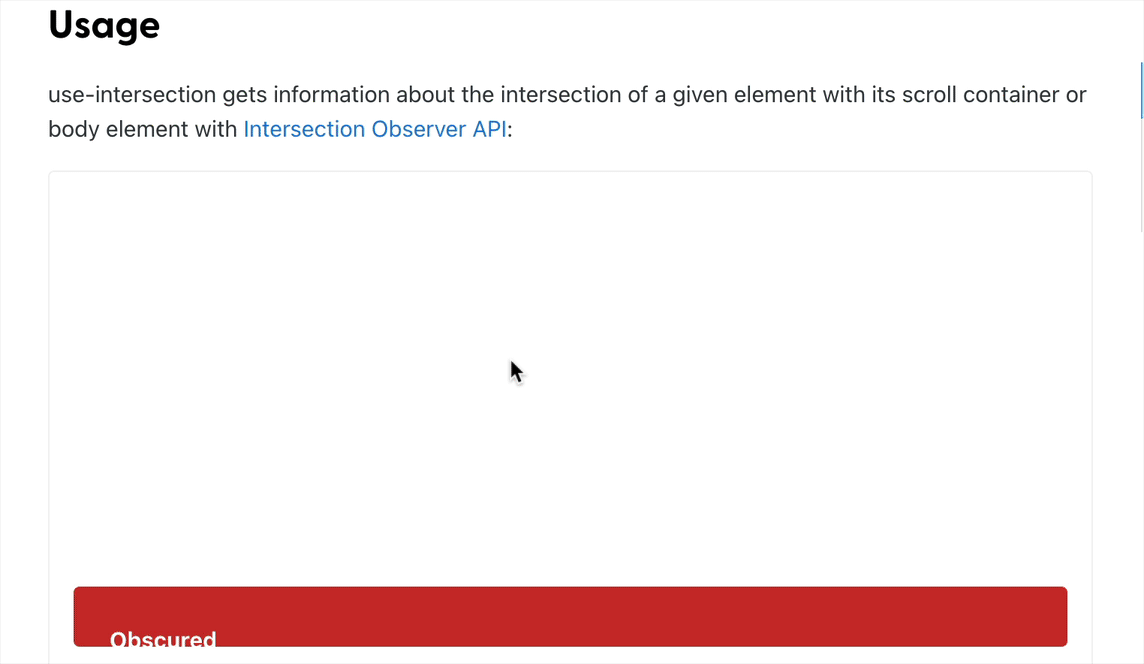 要獲取有關元素是否可見的訊息,我們可以使用 **Intersection Observer API。**這是瀏覽器中內建的 JavaScript API。 我們可以使用純 JavaScript 單獨使用 API,但要知道有關特定元素是否在其滾動容器內,有個好方法是使用 useIntersection 掛鉤。 ``` import { useRef } from 'react'; import { useIntersection } from '@mantine/hooks'; function Demo() { const containerRef = useRef(); const { ref, entry } = useIntersection({ root: containerRef.current, threshold: 1, }); return ( <main ref={containerRef} style={{ overflowY: 'scroll', height: 300 }}> <div ref={ref}> <span> {entry?.isIntersecting ? 'Fully visible' : 'Obscured'} </span> </div> </main> ); } ``` 要使用它,我們需要做的就是在我們的元件中呼叫鉤子,並提供一個根元素。 Root 是滾動容器,可以使用 useRef 掛鉤將其作為 ref 提供。 `useIntersection` 回傳一個我們傳遞給目標元素的 ref,我們想要觀察其在滾動容器中的交集。 一旦我們有了對元素的引用,我們就可以追蹤元素是否相交。在上面的範例中,我們可以根據 entry.isIntersecting 的值查看元素何時被遮擋或何時完全可見。 您可以傳遞其他參數,這些參數允許您配置與目標可見百分比相關的**閾值**。 ## `useScrollLock` 鉤子 另一個與滾動相關的鉤子是 useScrollLock 鉤子。這個鉤子非常簡單:它使您能夠鎖定 body 元素上的任何滾動。 我發現當您想在當前頁面上顯示疊加層或跳出視窗,並且不想讓用戶在後台頁面上上下滾動時,它會很有幫助。這使您可以將注意力集中在視窗上,或允許在其自己的滾動容器內滾動。 ``` import { useScrollLock } from '@mantine/hooks'; import { Button, Group } from '@mantine/core'; import { IconLock, IconLockOpen } from '@tabler/icons'; function Demo() { const [scrollLocked, setScrollLocked] = useScrollLock(); return ( <Group position="center"> <Button onClick={() => setScrollLocked((c) => !c)} variant="outline" leftIcon={scrollLocked ? <IconLock size={16} /> : <IconLockOpen size={16} />} > {scrollLocked ? 'Unlock scroll' : 'Lock scroll'} </Button> </Group> ); } ``` `useScrollLock` 將用戶的滾動鎖定在頁面上的當前位置。該函數回傳一個陣列,它可以被解構,如上面的程式碼所示。 第二個值是一個允許我們鎖定滾動的函數。另一方面,第一個解構值是一個布林值,它告訴我們滾動條是否已被鎖定。 這個值很有用,例如,如果你想在滾動鎖定時顯示某些內容或告訴用戶它已被鎖定。您可以在下面的示例中看到,當滾動條被鎖定或解鎖時,我們會在我們的按鈕中進行指示。 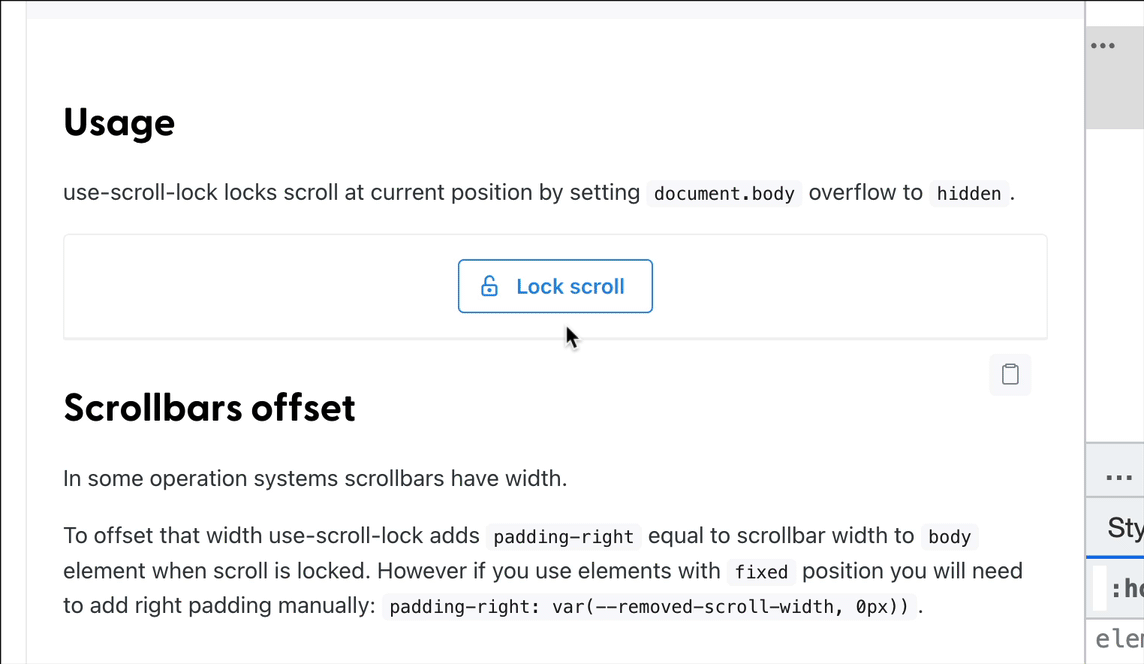 ## `useClipboard` 鉤子 在許多情況下,您希望提供一個按鈕,允許用戶將內容複製到他們的剪貼板,這是存儲複製文本的地方。 一個很好的例子是,如果您的網站上有一個程式碼片段,並且您希望用戶輕鬆複製它。為此,我們可以使用另一個 Web API——**剪貼板 API**。 `@mantine/hooks` 為我們提供了一個方便的 `useClipboard` 鉤子,它回傳幾個屬性:`copied`,它是一個布林值,告訴我們是否已使用鉤子將值複製到剪貼板,以及` copy` 函數,我們可以將我們喜歡的任何字串值傳遞給它以進行複制。 在我們的範例中,我們想複製一個程式碼片段,供我們的用戶粘貼到他們喜歡的地方,如下面的影片所示: 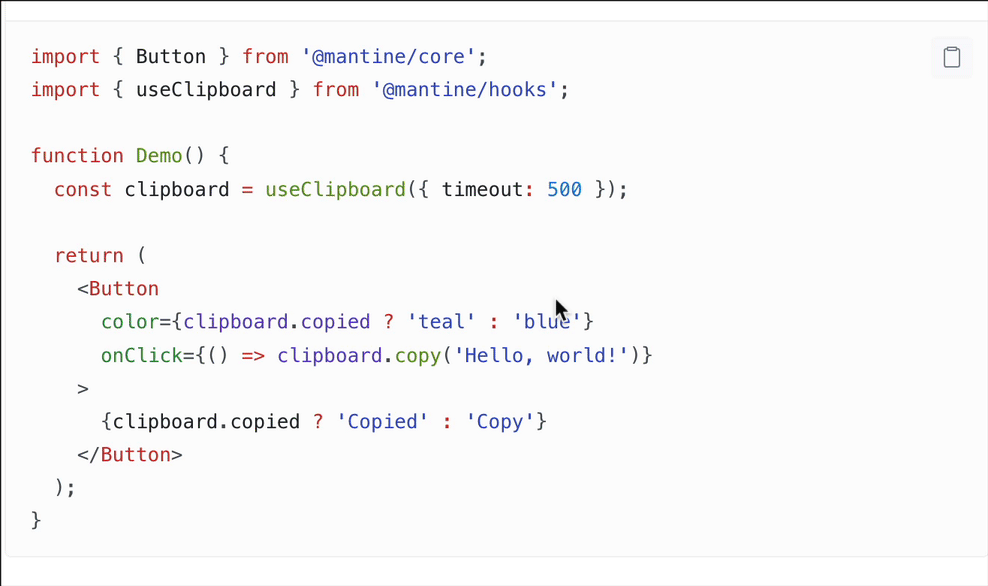 ## useClipboard demo 當他們點擊我們指定的複制按鈕時,我們呼叫我們的 `copy` 函數,將程式碼片段傳遞給它,然後顯示一個小複選標記或向他們表明文本已被複製的東西。 巧妙的是 `useClipboard` 掛鉤帶有 **超時值**。在給定的超時時間(以毫秒為單位)之後,複製的狀態將被重置,向用戶顯示他們可以再次復製文本。 ## `useDebouncedValue` 鉤子 如果您的應用程式中有搜尋輸入,下一個鉤子“useDebouncedValue”是必不可少的。 每當用戶使用輸入執行搜尋時,搜尋操作通常涉及對 API 的 HTTP 請求。 您將遇到的一個典型問題是每次擊鍵都會執行查詢(請求),尤其是如果您希望用戶在鍵入時接收搜尋結果。即使對於一個簡單的搜尋查詢,也不需要在用戶完成輸入他們想要的內容之前執行這麼多請求。 這是 useDebounceValue 掛鉤的一個很好的用例,它對傳遞給它的文本應用「防抖」功能。 ``` import { useState } from 'react'; import { useDebouncedValue } from '@mantine/hooks'; import { getResults } from 'api'; function Demo() { const [value, setValue] = useState(''); const [results, setResults] = useState([]) const [debounced] = useDebouncedValue(value, 200); // wait time of 200 ms useEffect(() => { if (debounced) { handleGetResults() } async function handleGetResults() { const results = await getResults(debounced) setResults(results) } }, [debounced]) return ( <> <input label="Enter search query" value={value} style={{ flex: 1 }} onChange={(event) => setValue(event.currentTarget.value)} /> <ul>{results.map(result => <li>{result}</li>}</ul> </> ); } ``` 您使用 useState 將輸入的文本儲存在一個狀態中,並將狀態變數傳遞給 useDebouncedValue 。 作為該掛鉤的第二個參數,您可以提供一個等待時間,即值被「反抖」的時間段。反抖使我們能夠執行更少的查詢。 您可以在下面的影片中看到結果,用戶在其中鍵入內容,並且僅在 200 毫秒後,我們才能看到去抖值。 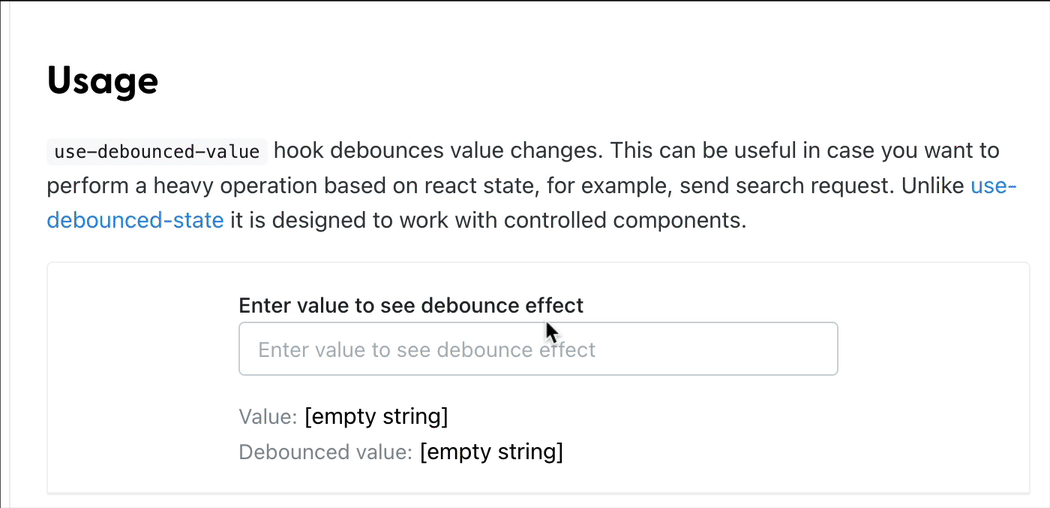 ## `useMediaQuery` 鉤子 我一直使用的另一個非常有用的鉤子是 useMediaQuery 鉤子。 Media Queries 在純 CSS 中使用,`useMediaQuery` 鉤子允許我們訂閱我們傳遞給鉤子的任何媒體查詢。 例如,在我們的元件中,假設我們想要顯示一些文本或根據特定螢幕寬度(例如 900 像素)更改元件的樣式。我們像在 CSS 中一樣提供媒體查詢,並且 useMediaQuery 回傳給我們一個 true 或 false 的 matches 值。 ``` import { useMediaQuery } from '@mantine/hooks'; function Demo() { const matches = useMediaQuery('(min-width: 900px)'); return ( <div style={{ color: matches ? 'teal' : 'red' }}> {matches ? 'I am teal' : 'I am red'} </div> ); } ``` 它用 JavaScript 告訴我們媒體查詢的結果,這在我們想要使用 `style` 屬性在 JSX 中直接更改樣式時特別有用,例如。 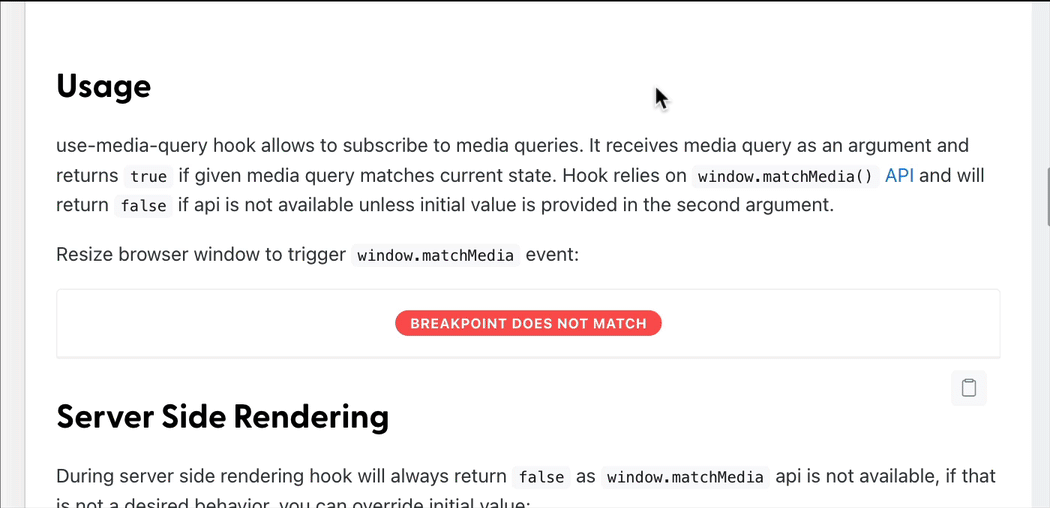 簡而言之,對於少數無法使用 CSS 處理媒體查詢的情況,這是一個必不可少的鉤子。 ## `useClickOutside` 鉤子 下一個掛鉤 - `useClickOutside` - 可能看起來很奇怪,但當您真正需要它時,您會發現它的重要性。 當你開發一個下拉菜單,或者在頁面內容前面彈出,並且之後需要關閉的東西時,這個鉤子是必不可少的。通過單擊按鈕打開這些類型的元件之一非常容易。關閉這些元件有點困難。 為了遵循良好的 UX 實踐,我們希望任何阻礙用戶視圖的東西都可以通過單擊元素外部輕鬆關閉。這正是 useClickOutside 掛鉤讓我們做的。 當我們呼叫 useClickOutside 時,它會返回一個 ref,我們必須將其傳遞給我們想要檢測點擊的外部元素。通常該元素將由一個布林狀態片段控制,例如我們在下面的示例中的狀態(即值“opened”)。 ``` import { useState } from 'react'; import { useClickOutside } from '@mantine/hooks'; function Demo() { const [opened, setOpened] = useState(false); const ref = useClickOutside(() => setOpened(false)); return ( <> <button onClick={() => setOpened(true)}>Open dropdown</button> {opened && ( <div ref={ref} shadow="sm"> <span>Click outside to close</span> </div> )} </> ); } ``` `useClickOutside` 接受一個回調函數,該函數控制當您實際單擊該元素外部時發生的情況。 在大多數情況下,我們想做一些非常簡單的事情,就是關閉它。為此,您可能需要一個狀態設置器(如 `setOpened`)並向其傳遞一個 false 值,然後隱藏您覆蓋的內容。 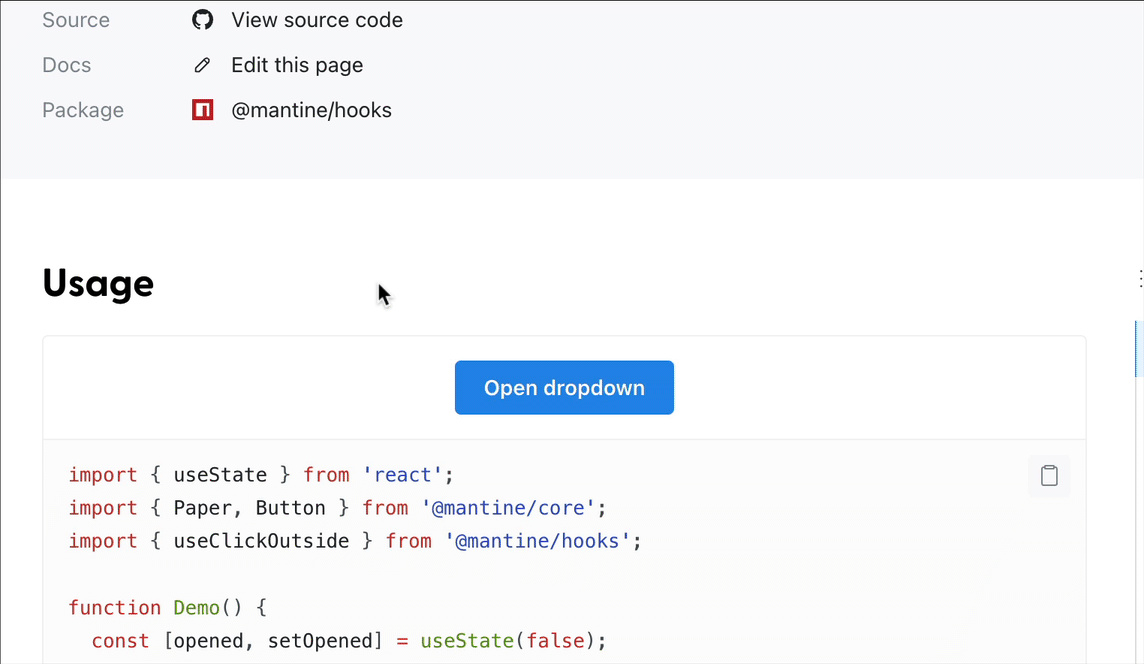 ## `useForm` 鉤子 在這個列表中,我最喜歡和最有用的鉤子是 `useForm` 鉤子。 這個鉤子專門來自 Mantine,涉及從庫中安裝一個特定的包:`@mantine/form`。它會為您提供在 React 中建立表單所需的一切,包括驗證輸入、顯示錯誤訊息以及在提交表單之前確保輸入值正確的能力。 `useForm` 接受一些初始值,這些初始值對應於您在表單中的任何輸入。 ``` import { TextInput, Button } from '@mantine/core'; import { useForm } from '@mantine/form'; function Demo() { const form = useForm({ initialValues: { email: '' }, validate: { email: (value) => (/^\S+@\S+$/.test(value) ? null : 'Invalid email'), }, }); return ( <div> <form onSubmit={form.onSubmit((values) => console.log(values))}> <TextInput withAsterisk label="Email" placeholder="[email protected]" {...form.getInputProps('email')} /> <Button type="submit">Submit</Button> </form> </div> ); } ``` `useForm` 的最大好處是它的助手,例如 `validate` 函數,它接收輸入到每個輸入的值,然後允許您建立驗證規則。 例如,如果您有一個電子郵件輸入,您可能有一個正則表達式來確定它實際上是否是一個有效的電子郵件(如您在上面的程式碼中所見)。如果沒有,那麼您可以顯示一條錯誤訊息並阻止提交表單。 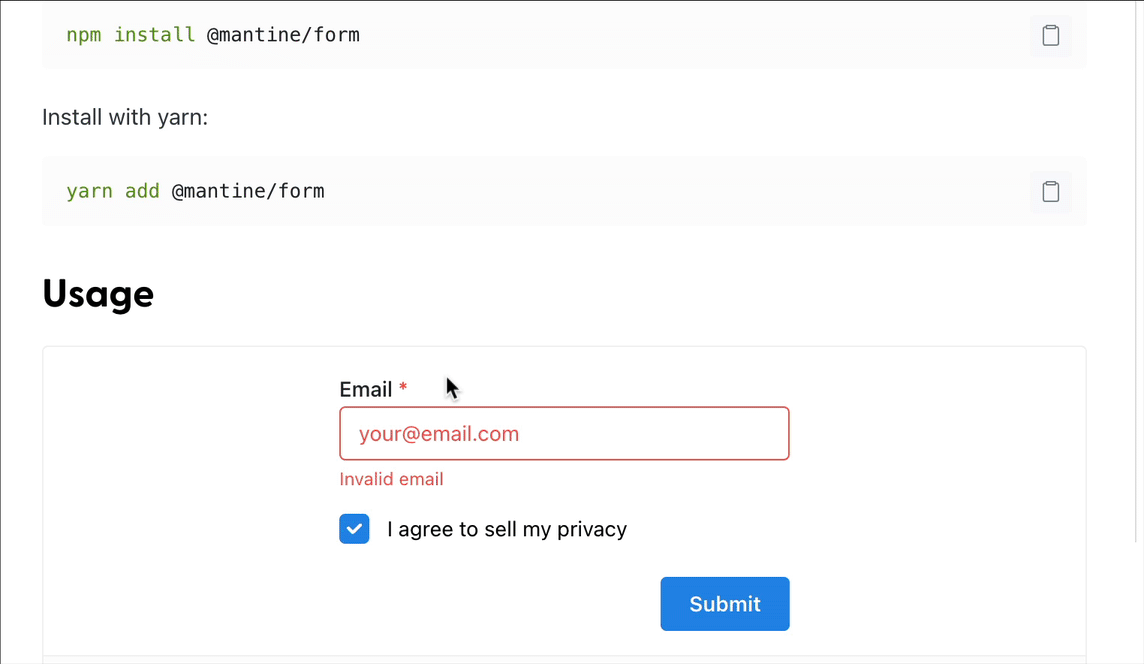 您如何獲取已輸入到表單中的值? Mantine 提供了一個非常方便的助手,叫做“getInputProps”,你只需提供你正在使用的輸入的名稱(比如電子郵件),它就會自動設置一個 onChange 來追蹤你在表單中輸入的值. 此外,為了處理表單提交,並在其值未通過驗證規則時阻止送出,它有一個特殊的 `onSubmit` 函數,您可以將其包裹在常規的 onSubmit 函數中。除了應用驗證規則之外,它還會負責在表單事件上呼叫 `preventDefault()`,這樣您就不必手動執行此操作。 我只用了這個鉤子的基本功能,但我強烈建議您在下一個專案中使用它。傳統上,表單很難正常工作,尤其是需要驗證和可見錯誤訊息的表單。 `useForm` 讓它變得異常簡單! --- 以上,簡單分享,希望對您有幫助。
框架背後有什麼必學觀念的?這篇文章簡單整理如下 原文出處:https://dev.to/lexlohr/concepts-behind-modern-frameworks-4m1g --- 很多初學者會問“我應該學哪個框架?”和“學一個框架之前需要學多少JS或TS?” - 無數自以為是的文章都在宣傳作者首選框架或庫的優勢,而不是向讀者展示其背後的概念、教他們如何做出明智的決定。讓我們先解決第二個問題: ## “在學習框架之前要學多少 JS/TS?” 盡可能多地理解它們的基本概念。您將需要了解基本資料類型、函數、基本運算符和文檔對像模型 (DOM),這是 HTML 和 CSS 在 JS 中的基礎。雖然先學一點當然沒關係,但沒必要先精通框架或庫。 如果您是一個完全的初學者,[JS for cats](http://jsforcats.com/) 可能是您第一步的好資源。繼續前進,直到您感到自信為止,然後繼續前進,直到您開始感到自信不足。那就是你了解足夠的 JS/TS 並可以開始學框架的時間。其餘的你可以邊走邊學。 ## “你指的是什麼概念?” - 狀態 - 效果 - 記憶化 - 模板和渲染 所有現代框架都從這些概念中衍伸出它們的功能。 ### 狀態 狀態只是讓您的應用程式跑起來的資料。它可能在全局級別上,適用於應用程式的較大部分,或適用於單個元件。讓我們以一個簡單的計數器為例。它保留的計數是狀態。我們可以讀取狀態並寫入狀態以增加計數。 最簡單的表示通常是一個變數,其中包含我們的狀態所包含的資料: ``` let count = 0; const increment = () => { count++; }; const button = document.createElement('button'); button.textContent = count; button.addEventListener('click', increment); document.body.appendChild(button); ``` 但是這段程式碼有一個問題:對 count 的更改,就像對 increment 所做的更改一樣,不會更新按鈕的文本內容。我們可以手動更新所有內容,但這對於更複雜的用例來說並不能很好地擴展。 `count` 更新其用戶的能力稱為*反應性*。這是通過訂閱並重新執行應用程式的訂閱部分來更新的。 幾乎每個現代前端框架和庫都有一種響應式管理狀態的方法。解決方案分為三部分,至少採用其中之一或混合使用: - Observables / Signals - Reconciliation of immutable updates - Transpilation #### Observables / Signals Observables 基本上是允許藉由訂閱閱讀器的函數來進行讀取的結構。然後訂閱者在更新時重新執行: ``` const state = (initialValue) => ({ _value: initialValue, get: function() { /* subscribe */; return this._value; }, set: function(value) { this._value = value; /* re-run subscribers */; } }); ``` 這個概念的第一個用途之一是在 [knockout](https://knockoutjs.com/) 中,它使用相同的函數,帶和不帶參數進行寫/讀存取。 這種模式目前正在以「信號」的形式復興,例如在 [Solid.js](https://www.solidjs.com/docs/latest/api#createsignal) 和 [preact signals](https://preactjs.com /guide/v10/signals/),但在 [Vue](https://vuejs.org/) 和 [Svelte](https://svelte.dev/) 的底層使用了相同的模式。 [RxJS](https://rxjs.dev/) 為 [Angular](https://angular.io/) 的反應層提供動力,是這一原則的延伸,超越了簡單狀態,但有人可能會爭辯說它模擬複雜性的能力可能反而綁手綁腳。 [Solid.js](https://www.solidjs.com/) 還以儲存(可以通過 setter 操作的物件)和可變(可以像平常一樣使用的物件)的形式進一步抽象這些信號 JS 物件或 [Vue](https://vuejs.org/) 中的狀態來處理巢狀狀態物件。 #### Reconciliation of immutable states 不變性意味著如果一個物件的屬性發生變化,整個物件引用必須改變,所以簡單的引用比較可以很容易地檢測到是否有變化,這就是協調器所做的。 ``` const state1 = { todos: [{ text: 'understand immutability', complete: false }], currentText: '' }; // updating the current text: const state2 = { todos: state1.todos, currentText: 'understand reconciliation' }; // adding a to-do: const state3 = { todos: [ state.todos[0], { text: 'understand reconciliation', complete: true } ], currentText: '' }; // this breaks immutability: state3.currentText = 'I am not immutable!'; ``` 如您所見,未更改專案的引用被重新使用。如果協調器檢測到不同的物件引用,它會再次使用狀態(props, memos, effects, context)來重跑所有元件。由於讀取存取是被動的,這需要手動指定對反應值的依賴性。 顯然,您不是以這種方式定義狀態。您可以從現有屬性建置它,也可以使用所謂的 reducer。reducer 是一個函數,它接受一個狀態並返回另一個狀態。 [react](https://reactjs.org/) 和 [preact](https://preactjs.com/) 使用此模式。它適合與 vDOM 一起使用,我們將在稍後描述模板時探討它。 並非每個框架都使用其 vDOM 來使狀態完全響應。 例如 [Mithril.JS](https://mithril.js.org/components.html#state),元件會在設置的事件後變化後更新狀態;否則你必須手動觸發 `m.redraw()`。 #### Transpilation Transpilation 是一個建置步驟,它重寫我們的程式碼以使其在舊瀏覽器上執行或賦予它額外的能力;在這種情況下,該技術用於將簡單變數更改為反應系統的一部分。 [Svelte](https://svelte.dev/) 基於一個轉譯器,該轉譯器還通過看似簡單的變數宣告和存取為其反應式系統提供動力。 順便說一句,[Solid.js](https://solidjs.com) 使用轉譯,但不是針對它的狀態,只是針對模板。 ### 效果 在大多數情況下,我們需要對反應狀態做更多的事情,而不是從中衍伸並渲染到 DOM 中。我們必須管理副作用,這些都是由於視圖更新之外的狀態更改而發生的所有事情(儘管 [Solid.js](https://solidjs.com) 等一些框架也將視圖更改視為效果)。 還記得第一個例子中,訂閱處理被故意遺漏的狀態嗎?讓我們完成這個處理效果,來作為對更新的反應: ``` const context = []; const state = (initialValue) => ({ _subscribers: new Set(), _value: initialValue, get: function() { const current = context.at(-1); if (current) { this._subscribers.add(current); } return this._value; }, set: function(value) { if (this._value === value) { return; } this._value = value; this._subscribers.forEach(sub => sub()); } }); const effect = (fn) => { const execute = () => { context.push(execute); try { fn(); } finally { context.pop(); } }; execute(); }; ``` 這基本上是 [preact signals](https://preactjs.com/guide/v10/signals/) 或 [Solid.js](https://solidjs.com) 中反應狀態的簡化,沒有錯誤處理和狀態突變模式(使用接收前一個值並返回下一個值的函數),但這很容易加入。 它允許我們使前面的範例具有反應性: ``` const count = state(0); const increment = () => count.set(count.get() + 1); const button = document.createElement('button'); effect(() => { button.textContent = count.get(); }); button.addEventListener('click', increment); document.body.appendChild(button); ``` > ☝ 使用您的開發人員工具在 [空白頁面](about:blank) 中嘗試上述兩個程式碼塊。 在大多數情況下,框架允許不同的時間安排,讓效果在渲染 DOM 之前、期間或之後執行。 ### 記憶化 Memoization 意味著緩存從狀態計算的值,它會從狀態衍伸的變化更新時更新。它基本上是一種回傳衍伸狀態的效果。 在重新執行元件功能的框架中,例如 [react](https://reactjs.org/) 和 [preact](https://preactjs.com/),這讓某些複雜計算不需要每次都重複計算。 對於其他框架,情況恰恰相反:它允許您選擇部分組件進行響應式更新,同時緩存之前的計算。 對於我們簡單的反應式系統,memo 看起來像這樣: ``` const memo = (fn) => { let memoized; effect(() => { if (memoized) { memoized.set(fn()); } else { memoized = state(fn()); } }); return memoized.get; }; ``` ### 模板化和渲染 現在我們有了純的、衍伸的和緩存形式的狀態,我們想把它展示給用戶。在我們的範例中,我們直接使用 DOM 來加入按鈕並更新其文本內容。 為了對開發人員更加友好,幾乎所有現代框架都支持一些特定領域的語言來編寫類似於程式碼中所需輸出的內容。儘管有不同的風格,比如 `.jsx`、`.vue` 或 `.svelte` 文件,但它們都歸結為用類似於 HTML 的程式碼表示 DOM,因此基本上 ``` <div>Hello, World</div> // in your JS // becomes in your HTML: <div>Hello, World</div> ``` 你可能會問“我要把狀態放在哪裡?”。很好的問題。在大多數情況下,`{}` 用於表示屬性和節點周圍的動態內容。 最常用的 JS 模板語言擴展無疑是 JSX。對於 [react](https://reactjs.org),它被編譯為純 JavaScript,其方式允許它建立 DOM 的虛擬表示,一種稱為虛擬文檔對像模型或簡稱 vDOM 的內部視圖狀態。 這樣設計的原因是:建立物件比存取 DOM 快得多,所以如果你能用當前的替換後者,你可以節省時間。但是,如果您在任何情況下都有大量 DOM 更改或建立無數物件而沒有更改,則此解決方案的優點就變成必須通過「記憶化」來規避的缺點。 ``` // original code <div>Hello, {name}</div> // transpiled to js createElement("div", null, "Hello, ", name); // executed js { "$$typeof": Symbol(react.element), "type": "div", "key": null, "ref": null, "props": { "children": "Hello, World" }, "_owner": null } // rendered vdom /* HTMLDivElement */<div>Hello, World</div> ``` 不過,JSX 不僅限於 react。例如,Solid 使用其轉譯器更徹底地更改程式碼: ``` // 1. original code <div>Hello, {name()}</div> // 2. transpiled to js const _tmpl$ = /*#__PURE__*/_$template(`<div>Hello, </div>`, 2); (() => { const _el$ = _tmpl$.cloneNode(true), _el$2 = _el$.firstChild; _$insert(_el$, name, null); return _el$; })(); // 3. executed js code /* HTMLDivElement */<div>Hello, World</div> ``` 雖然轉譯後的程式碼乍看可能令人望而生畏,但解釋這裡發生的事情卻相當簡單。首先,建立包含所有靜態部分的模板,然後複製它以建立其內容的新實體,並加入動態部分並連接以根據狀態更改進行更新。 Svelte 走得更遠,不僅可以轉換模板,還可以轉換狀態。 ``` // 1. original code <script> let name = 'World'; setTimeout(() => { name = 'you'; }, 1000); </script> <div>Hello, {name}</div> // 2. transpiled to js /* generated by Svelte v3.55.0 */ import { SvelteComponent, append, detach, element, init, insert, noop, safe_not_equal, set_data, text } from "svelte/internal"; function create_fragment(ctx) { let div; let t0; let t1; return { c() { div = element("div"); t0 = text("Hello, "); t1 = text(/*name*/ ctx[0]); }, m(target, anchor) { insert(target, div, anchor); append(div, t0); append(div, t1); }, p(ctx, [dirty]) { if (dirty & /*name*/ 1) set_data(t1, /*name*/ ctx[0]); }, i: noop, o: noop, d(detaching) { if (detaching) detach(div); } }; } function instance($$self, $$props, $$invalidate) { let name = 'World'; setTimeout( () => { $$invalidate(0, name = 'you'); }, 1000 ); return [name]; } class Component extends SvelteComponent { constructor(options) { super(); init(this, options, instance, create_fragment, safe_not_equal, {}); } } export default Component; // 3. executed JS code /* HTMLDivElement */<div>Hello, World</div> ``` 也有例外。例如,在 [Mithril.js](https://mithril.js.org/) 中,雖然可以使用 JSX,但我們鼓勵您編寫 JS: ``` // 1. original JS code const Hello = { name: 'World', oninit: () => setTimeout(() => { Hello.name = 'you'; m.redraw(); }, 1000), view: () => m('div', 'Hello, ' + Hello.name + '!') }; // 2. executed JS code /* HTMLDivElement */<div>Hello, World</div> ``` 雖然大多數人會發現開發人員缺乏經驗,但其他人更喜歡完全控制他們的程式碼。根據他們主要想解決的問題,缺少轉譯步驟甚至可能是有益的。 儘管很少有人這樣推薦,許多其他框架都允許在不進行轉譯的情況下使用。 ## “我現在應該學習什麼框架或庫?” 我有一些好訊息和一些壞訊息要告訴你。 壞訊息是:沒有萬靈丹。沒有哪個框架在每個方面都比其他框架好得多。他們每個人都有自己的優勢和妥協。 [React](https://reactjs.org/) 有它的鉤子規則,[Angular](https://angular.io/) 缺乏簡單的信號,[Vue](https://vuejs.org/)缺乏向後兼容性,[Svelte](https://svelte.dev/) 不能很好地擴展,[Solid.js](https://www.solidjs.com/) 禁止解構,[Mithril.js]( https://mithril.js.org/) 並不是真正的反應式,僅舉幾例。 好訊息是:沒有錯誤的選擇——至少,除非專案的要求真的很有限,無論是在 bundle 大小還是性能方面。每個框架都會完成它的工作。有些人可能需要配合團隊的設計決策,這可能會使您的速度變慢,但無論如何您都應該能夠獲得可行的結果。 話雖這麼說,沒有框架也可能是一個可行的選擇。許多專案都被過度使用 JavaScript 破壞了。其實帶有一些互動性的靜態頁面就可以完成這項工作。 現在您已經了解了這些框架和庫應用的概念,請選擇最適合您當前任務的概念。不要害怕在下一個專案中切換框架。沒有必要學習所有這些。 如果你嘗試一個新的框架,我發現最有幫助的事情之一就是跟它的社群有所連結,無論是在社群媒體、discord、github 還是其他地方。他們可以告訴您哪些方法適合他們的框架,這將幫助您更快地獲得更好的解決方案。 ## “拜託,你*總是*有個人喜好吧!” 如果你的主要目標是就業,我建議學習 [react](https://reactjs.org/)。如果您想要輕鬆的性能和控制體驗,請嘗試 [Solid.js](https://solidjs.com);你可能會在 Solid 的 [Discord](https://discord.com/invite/solidjs) 上見到我。 但請記住,所有其他選擇都同樣有效。你不應該因為我這麼說就選擇一個框架,而應該使用最適合你的框架。
## 課程目標 認識並且能使用 jQuery 套件 ## 課程內容 這一課要教的東西比較有爭議 jQuery 是 2006 - 2015 年代,前端網頁開發的王者 當時的瀏覽器廠商眾多,網頁規格 API 支援方式不同、不完整(尤其是 IE 一堆奇怪的 API) 當時的前端工程師,非常痛苦,要為了 IE 多改很多寫法 加上當時很多瀏覽器沒有支援 `.querySelector` `.querySelectorAll` 這些 Selector API 所以 jQuery 的出現,強大的選擇器語法,以及眾多方便的功能,大幅降低了前端開發的成本 不過,時至今日,jQuery 的大部份功能,都已在瀏覽器 JavaScript 語法中原生支援了 再加上開發大型應用程式,DOM 的管理一旦複雜起來,就會直接使用 React 或者 Vue 這種框架來管理 DOM,不會再手動去操作 DOM (前端框架會處理完 DOM 互動的部份。此時如果再手動操作 DOM,那程式碼就會一團混亂) 也就是說,小型專案,「不需要」用 jQuery;大型專案,「不可以」用 jQuery 除此之外,jQuery 套件本身檔案不小,引入此套件會影響網頁載入速度,影響 UX,同時會影響搜尋引擎 SEO 排名 --- 因為上述種種原因,在今天,前端工程師普遍鄙視 jQuery,避之惟恐不及 我個人的建議是:團隊在開發複雜的前端應用時,的確不要再用 jQuery 了! 但是,當只是做小網站,接小案子賺錢,或者做個人的業餘專案(side project),只是希望快速做完某些功能時,jQuery 還是非常好用! 原因有兩個 第一,jQuery 選擇器寫起來很短,可以少打很多字,開發很快速 第二,jQuery 外掛生態系存在已久,很多強大的 UI 元件會用到 jQuery,適合的話,實在沒道理全面放棄不用 而且,並不是所有網站,都需要直接導入 React 跟 Vue 這種大型框架!沒必要! 除此之外,維護一大堆現有的程式碼,難免已經用到 jQuery,還是能看懂 API 比較好 所以,還是稍微教大家一些 jQuery 的用法。至於什麼場合要使用,你就自行判斷吧 --- 官網 https://jquery.com/ API 用法 https://api.jquery.com/ CDN 連結 https://releases.jquery.com/ 請自行逛一逛,大概知道 jQuery 有哪些 API 就好,不用花太多時間學習 jQuery 你應該會發現,一大堆功能,你自己就寫得出來,而且寫起來也不複雜,例如 `.hide()` `.show()`,你之前的作業就寫過,根本不需要用 jQuery 剩下的一大堆功能,目前看不懂沒關係、覺得自己做不出來沒關係,未來的課程會教你 --- 簡單地說,jQuery 選擇器就是使用金錢符號來呼叫函示 `$()` 其實是 `jQuery()` 的簡寫而已 ``` <h1 class="title"> Hide me </h1> <p class="para"> Hide me </p> <p class="para"> Hide me </p> <p class="para"> Hide me </p> ``` ``` document.querySelector('.title').style.display = 'none'; for (var p of document.querySelectorAll('.para')) { p.style.display = 'none'; } ``` 像這樣的程式,隱藏了畫面上多個元素 使用 jQuery 的寫法會變成 ``` $('.title').hide(); $('.para').hide(); ``` 很多人覺得,jQuery 只剩一些少打字的功能,卻讓網頁多載入整個 jQuery 套件,很沒意義、不值得 我倒是覺得,還是滿方便的。快速開發時,少打很多字。而且 jQuery 可以自動處理多個元素,可以少寫 for 迴圈 當然了,上面的程式碼,跟下面這段是完全一樣的 ``` jQuery('.title').hide(); jQuery('.para').hide(); ``` jQuery 基本上就這樣而已,你喜歡嗎? 實務上,使用時,如果翻文件,還是不知怎麼寫,就去搜尋引擎找關鍵字 `jquery 改變顏色` `jquery change color` 之類的 別忘了,軟體工程師在工作時,會花很多時間在翻文件、上網到處看文章、搜尋範例程式碼,所以要習慣這件事 --- 坊間很多課程,會在一開始就教 jQuery。這跟直接教前端框架的問題一樣:學生的基本功,因此變得很差 但是本課程已讓你知道最基本的原生 DOM 寫法,所以你在用 jQuery 時,會知道背後發生什麼事,也知道刪掉 jQuery 的話,要怎麼用原生語法改寫 所以,我認為在本課程的安排下,jQuery 並不會耽誤你的學習旅程 喜歡 jQuery 的話,就把 API 網頁,多逛一逛,工作上想用的話,就大方使用吧! ## 課後作業 請使用 https://jsfiddle.net 這次的作業要交兩份 請建立兩份 jsfiddle,並使用以下 html ``` <h1 class="title"> Make me green </h1> <p class="para"> Make me red </p> <p class="para"> Me red too </p> <p class="para"> Also me </p> ``` 在第一份,不使用 jQuery,把 h1 文字變為綠色,p 文字變為紅色 在第二份,請使用 jQuery,把 h1 文字變為綠色,p 文字變為紅色 寫完之後,你自行比較一下,網頁多加一個肥大的套件,但是可以少打這些字,你覺得值得嗎? 這是一個主觀問題,你就根據情況決定你的答案吧! 做出以上功能,你就完成這次的課程目標了!
## 課程目標 認識並且能使用 vanilla-lazyload 套件 ## 課程內容 這次的套件是 https://github.com/verlok/vanilla-lazyload 文件與 demo 在 https://www.andreaverlicchi.eu/vanilla-lazyload/ 當畫面上圖片很多的時候,頁面載入會很慢 lazy load 是所謂的延遲載入技術 也就是不會在一開始就通通載入,而是使用者在網頁上下滑動的時候,圖片元素出現在畫面中的時候,才動態去載入圖片 ``` <img alt="A lazy image" class="lazy" data-src="lazy.jpg" /> ``` 使用了 img 元素,class 設為 lazy,但不設定 src 屬性(因為設了瀏覽器就會直接去抓圖片),而是使用 data attribute 來另外給一個 data-src 屬性 這是一種常用的 API 設計,套件會自己去找出 `.lazy` 的元素,然後去找元素的 `data-src` 屬性,接著載入圖片 要啟用套件,需要以下 javascript ``` var lazyLoadInstance = new LazyLoad({ // Your custom settings go here }); ``` 這樣就完成了,很簡單吧? 這邊用到了 javascript 的 OOP 物件導向語法,new 出一個新物件。可以先不管 OOP 細節,照做就好,反正就是創造一個物件然後執行一些函式 創造的同時,會傳一個用大括號 `{}` 包起來的物件進去,當作套件的設定值。這邊因為都用預設的設定,所以傳空物件進去就好 `//` 開頭的是註解,是給開發者自己看的提醒文字,沒有實際功能 比較進階的用法會類似這樣 ``` var lazyLazy = new LazyLoad({ elements_selector: ".horizContainer", callback_enter: initOneLazyLoad, unobserve_entered: true // Stop observing .horizContainer(s) after they entered }); ``` 這個例子傳了有三個屬性的物件進去 各個設定與功能效果,可以再查文件,反正會用 `{}` 包起來的物件去進行參數設定就對了 這種「傳一個物件當參數,來進行套件的功能設定」的設計,也是 javascript 套件的常用 API 設計 關於物件這種資料型態,之後的課程會再進一步學習 ## 課後作業 請使用 https://jsfiddle.net 接著上網尋找 10 張漂亮圖片。參考圖庫:https://unsplash.com/ 假設正在開發一個包含大量高畫質、大圖片的企業形象網站,包含這 10 張圖片,上往下依序排列 一次載入,實在太慢了,尤其是手機用戶、舊電腦的用戶、或者網速很慢的用戶 請替這些圖片加上 lazy loading 功能 做出以上功能,你就完成這次的課程目標了!
## 課程目標 認識並且能實做 modal 元件 ## 課程內容 modal 中文叫「互動視窗」元件,也有人叫「燈箱」或者「視窗」 這是幾乎所有網站都會用到的元件 台灣各大媒體網站常見的「蓋板廣告」,就算是一種「視窗」 各大社群網站,逛一逛就跳出「視窗」強迫你登入 點擊照片或者貼文,以前常常會開啟新網頁,現在常常設計成打開「視窗」直接就可以看內容 modal 跳出時,通常會將整個背景變成半透明黑色或白色,來讓視窗內容更顯眼 並且 modal 會有按鈕可以關閉 請上網搜尋 `popup modal ui` `lightbox ui`,四處觀摩一下業界常見的設計 --- 要寫出這種視窗的效果,其實 css 的部份還比 js 的部份難一些 請上網搜尋 `燈箱 css` `popup modal css` `popup modal css` 了解各種不同的寫法與技巧 半透明背景遮罩的英文術語叫 `black overlay` 請上網搜尋 `css 黑色半透明遮罩` `full page black overlay css` 了解各種如何做到此效果。不過,若是做不出來,這個效果也是可以省略不做 ## 課後作業 請使用 https://jsfiddle.net 用以下 html 為基礎(你可以稍微修改),接著寫出 css 與 js 的部份 ``` <button onclick="loginModal()">點我登入帳號</button> <hr> <button onclick="postModal()">點我新增貼文</button> <div class="modal" id="login-modal"> <div>帳號:<input type="text"></div> <div>密碼:<input type="password"></div> <hr> <button class="btn-close">關閉</button> </div> <div class="modal" id="post-modal"> <div>標題:<input type="text"></div> <div>內文:<textarea></textarea></div> <hr> <button class="btn-close">關閉</button> </div> ``` --- 這邊共有兩個按鈕,模擬兩種使用情境 兩個視窗元件,一開始預設是隱藏的,不會在畫面上看到 點擊登入按鈕,會跳出登入視窗。可以點擊視窗內的關閉按鈕,來將視窗關閉 點擊貼文按鈕,會跳出貼文視窗。可以點擊視窗內的關閉按鈕,來將視窗關閉 --- 請稍微加一些 css 屬性,弄得漂亮一點 `<hr>` 只是方便隔開元素,方便別人查看元件用的,醜醜的留在畫面上沒關係 --- 做出以上功能,你就完成這次的課程目標了!
## 課程目標 認識並且能實做 toast 元件 ## 課程內容 toast 中文叫「吐司」元件,就跟烤土司機,烤好吐司會跳出來一樣 用這元件來讓一些操作回饋訊息跳出,可以讓使用者體驗(User Experience,簡稱 UX)更好 很多網站因為沒有做好適當的 toast 元件,使用者在操作時常常覺得「表單到底有沒有送出?」「網站當機了是不是?」 通常要將 toast 做成幾種不同樣式,根據不同使用情境來使用 由於 toast 通常會直接蓋在網站的上方正中央(或者右上角、左下角,不一定) 會蓋到網頁畫面,所以通常會做成「顯示幾秒之後自動關閉」 請上網搜尋 `toast ui` `toast component`,四處觀摩一下業界常見的設計 --- 要在倒數幾秒之後執行任務,你需要 `setTimeout` 這個函式。請自行上網搜尋一下,了解這個函式的用法 ## 課後作業 請使用 https://jsfiddle.net 用以下 html 為基礎(你可以稍微修改),接著寫出 css 與 js 的部份 ``` <button onclick="toastSuccess()">成功訂購商品</button> <hr> <button onclick="toastError()">訂購商品失敗</button> <div class="toast toast-success"> 訂購成功!可以查看 Email 確認訂單細節! </div> <div class="toast toast-error"> 抱歉,訂購失敗!請稍後重新嘗試 </div> ``` --- 這邊共有兩個按鈕,模擬兩種使用情境 兩個吐司元件,一開始預設是隱藏的,不會在畫面上看到 請寫出 `toastSuccess` 函式的內容,在點擊按鈕後,將「成功吐司」顯示在畫面上 5 秒鐘,之後自動消失 請寫出 `toastError` 函式的內容,在點擊按鈕後,將「錯誤吐司」顯示在畫面上 5 秒鐘,之後自動消失 成功吐司請做成綠色 錯誤吐司請做成紅色 這個顏色變化,可以是邊框、背景顏色、字體顏色、影子顏色,都可以,你自由決定 --- 請稍微加一些 css 屬性,弄得漂亮一點 `<hr>` 只是方便隔開元素,方便別人查看元件用的,醜醜的留在畫面上沒關係 --- 做出以上功能,你就完成這次的課程目標了!
## 課程目標 認識並且能實做 alert 元件 ## 課程內容 alert 中文叫「示警」元件,當有訊息要公告在網站上,就可使用 或者當用戶執行了某些動作,在頁面上要提示、回饋訊息的時候,也可使用 通常要將 alert 做成幾種不同樣式,根據不同使用情境來使用 由於 alert 可能會佔據網頁上方、或下方,一整塊長條區域 會有點佔空間,所以通常會多做「關閉」按鈕,方便用戶保持畫面整潔 請上網搜尋 `alert ui` `alert component`,四處觀摩一下業界常見的設計 ## 課後作業 請使用 https://jsfiddle.net 用以下 html 為基礎(你可以稍微修改),接著寫出 css 與 js 的部份 ``` <div class="alert alert-primary"> 歡迎您點擊「抖內」按鈕,以實際行動支持我們。 <button class="btn-close">×</button> </div> <hr> <div class="alert alert-success"> 您已成功下訂單!以下為您的訂單詳細資訊。 <button class="btn-close">×</button> </div> <hr> <div class="alert alert-danger"> 抱歉,系統發生錯誤,請稍後重新嘗試。 <button class="btn-close">×</button> </div> <hr> <div class="alert alert-warning"> 請注意,以下內容包含「劇透」爆雷資訊。 <button class="btn-close">×</button> </div> ``` --- 這邊共有四個 alert 元件,各自有不同樣式 primary 用在主要公告事項,呈現藍色 success 用來傳遞讓人安心的成功訊息,呈現綠色 danger 用來提示錯誤訊息,呈現紅色 warning 用來呈現敏感注意事項,呈現橘色 這個顏色變化,可以是邊框、背景顏色、字體顏色、影子顏色,都可以,你自由決定 --- 訊息的旁邊,有一個關閉按鈕,點擊按鈕,要能關閉整個 alert 元件 --- 請稍微加一些 css 屬性,弄得漂亮一點 `<hr>` 只是方便隔開元素,方便別人查看元件用的,醜醜的留在畫面上沒關係 --- 做出以上功能,你就完成這次的課程目標了!
## 課程目標 學會基本的 Selector API 用法 學會基本的 `.closest()` 的用法 ## 課程內容 課程到目前為止,要存取元素,都是使用 `document.getElementById` `.parentElement` `.children` 然後上上下下到處爬來爬去、找到目標元素 在網頁結構簡單的時候還好,一旦內容複雜起來,你會發現這樣寫,有點麻煩 其實,在學習 css 的時候,就有一套指定元素的方法了,如果能直接用 css 那套設定樣式的方法,來找到元素,那不是很方便嗎? ``` <div> <div id="wrapper"> 我想跟您說: <p> Hi, <span id="target">早上好</span> </p> <p> Hi, <span>中午好</span> </p> <p> Hi, <span>晚上好</span> </p> </div> </div> ``` ``` document.querySelector('#wrapper p span').style.color = 'red'; ``` 在 jsfiddle 試試看,會發現「早上好」變成紅字了 使用 `.querySelector()` 可以很方便的找到元素!如果找到多個元素,只會回傳第一個元素 接著試試這樣 ``` var spans = document.querySelectorAll('#wrapper p span'); for (span of spans) { span.style.color = 'red'; } ``` 在 jsfiddle 試試看,會發現三塊文字,都變成紅字了 使用 `.querySelectorAll()` 可以很方便的找到多個元素!接著就用陣列來處理即可! 以上兩種用法,是不是比之前的老方法方便許多呢? --- 有件事要提一下,老方法的 `.getElementById()` 只能用在 `document` 物件上 新方法的 `.querySelector()` `.querySelectorAll()` 除了可以用在 `document` 之外,還能用在一般 DOM 元素上喔! ``` var wrapper = document.querySelector('#wrapper') wrapper.querySelector('p span').style.color = 'red'; ``` 所以這樣寫也可以!是不是覺得更彈性、更強大、更好用了呢? 有了這些,可以完全取代 `document.getElementById` 與 `children` 的寫法! --- 接著來看看有什麼新方法可以取代 `.parentElement` 吧 ``` var target = document.querySelector('#target') target.closest('span').style.color = 'red'; ``` ``` var target = document.querySelector('#target') target.closest('p').style.color = 'red'; ``` ``` var target = document.querySelector('#target') target.closest('div').style.color = 'red'; ``` 在 jsfiddle 分別試試看,這三種程式碼,會讓哪些文字變紅色吧! `.closest()` 會回傳第一個找到的「祖先元素」 也就是順序為父元素、祖父元素、曾祖父元素,依此類推,不斷往上尋找,到找到第一個為止 實務上這個函式非常好用,可以完全取代 `.parentElement` 的寫法! ## 課後作業 接續前一課的作業,現在要來重構(refactor)程式碼 所謂的「重構」程式碼,就是程式的功能完全不變,但是讓程式碼更好讀、好維護 --- 請把作業中出現的 `.getElementById()` `.parentElement` `.children` 全部拿掉 通通使用本課教導的函式來改寫 改寫完之後,你會發現,原本的程式碼,如果不看 html,只看 JavaScript,只會看到 parentElement、children、跟一堆索引,到處爬,不知道在幹嘛 而在改寫之後,至少看起來比較像在寫 css 樣式的時候,會用 `span` `li` `button` 這些元素名稱來上下查找元素 光看 JavaScript 程式碼,會比原本好讀一些些! 單看這次作業,可能感覺還好。但在專案很大的時候,你不會想在程式碼看到全是 parentElement、children、跟一堆索引,你會希望有更多額外資訊 你會希望程式碼能更清楚表達:「目前到底是在找什麼元素」。所以實務上都是以新寫法為主的 不過呢,這依然是主觀問題。如果你喜歡整個職業生涯都用老寫法來做,應該也可以。高興就好囉! --- 完成這次重構,你就完成這次的課程目標了!
## 課程目標 能動態在 DOM 樹修改元素的 style 屬性 ## 課程內容 實務上有個功能很常見,就是元素開關(toggle)的效果 點一下讓某元素出現,再點一下讓某元素消失 例如:跳出一張照片顯示、再關閉這張照片;或者顯示提示訊息文字,點擊後關閉文字(不是 alert 那種喔,是更漂亮、用 html/css 實做的那種漂亮小框框訊息) 讓元素開開關關出現的情境有很多,該怎麼做到呢?其實,修改元素的 css 屬性 `display` 就可以了 ``` <button onclick="myFunction()">點我開開關關</button> <div id="myDIV"> 我會一下出現一下消失 </div> ``` ``` function myFunction() { var x = document.getElementById("myDIV"); if (x.style.display === "none") { x.style.display = "block"; } else { x.style.display = "none"; } } ``` 如果你不知道 css 的 display 是什麼,以及有哪些值可用,請去查詢一下 最簡單、常用的基本上是 ``` display: none; display: inline; display: block; display: inline-block; ``` 修改這個值,就能做到開關顯示元素的效果了 --- 目前為止,你應該發現,能用 JavaScript 動態修改 class,也能動態修改 style 感覺好像網頁上任何東西、html、css,都可以用 JavaScript 動態修改? 你猜得沒錯!在前端工程領域,就是幾乎什麼東西都能用 JavaScript 來操作,所以現代的各種網頁,才會那麼強大、那麼多功能! 如果有個東西你不知道怎麼改,但感覺應該能用 JavaScript 做到,那就上網搜尋一下,一定會找到屬性或者函式可以用的! ## 課後作業 接續前一課的作業,現在要進一步加強清單功能 你發現有些事項,完成之後,你不想要刪除掉,你想要留著,比較有成就感 但又需要知道哪些已完成,所以要有能備註完成與否的方法 --- 請在每個事項後面,加上 `(已完成)` 的文字,但是 display 為 none 所以先不顯示 然後在這文字後面,再加上「標示為已完成」的按鈕,點下去才顯示 `(已完成)` 文字 舉例來說,建立了三則待辦事項之後,看起來像這樣 ``` - 倒垃圾 [標示為已完成][刪除] - 繳電話費 [標示為已完成][刪除] - 採買本週食材 [標示為已完成][刪除] ``` 如果倒完垃圾了,就可以點擊按鈕,來備註已完成,這時才顯示 `(已完成)` 文字 ``` - 倒垃圾(已完成)[標示為未完成][刪除] - 繳電話費 [標示為已完成][刪除] - 採買本週食材 [標示為已完成][刪除] ``` 這時後面的按鈕就變成「標示為未完成」了 所以這個完成與否按鈕,就是一個開關(toggle),可以開開關關的 做出這個功能,你就完成這次的課程目標了!
## 課程目標 學會 onchange 事件的用法 ## 課程內容 目前為止,應該已經熟悉 `onclick` 事件的用法 接下來,學一個很常用、很好用的新事件 `onchange` ``` <select onchange="show1()"> <option value="apple">蘋果</option> <option value="banana">香蕉</option> </select> <label> <input type="radio" name="gender" value="male" onchange="show2()"> 男生 </label> <label> <input type="radio" name="gender" value="female" onchange="show2()"> 女生 </label> ``` ``` function show1() { alert(event.target.options[event.target.selectedIndex].value) } function show2() { alert(event.target.value) } ``` 到 jsfiddle 試試看,就會清楚實際效果囉! --- 不同的 html 元素,對於觸發 `onchange` 的定義有點不同,取得「變化後的新值」的方式也有點不同 上面簡單示範兩種。實務上,如果一直觸發不了,或是抓不到值的話,就多上網查查範例 然後一直嘗試 alert 或者 console.log 看看到底抓到什麼變數、到底變數內容是什麼 多實驗、多練習,習慣之後就會上手了 ## 課後作業 接續前一課的作業,現在要讓清單看起來更「花俏一點」 你希望選擇任務急迫性之後,輸入文字的框框,能跟著有樣式變化 --- 目前的 select 選單 選單內有「一般」、「重要」、「緊急」三種選項 請在選單加上 onchange 事件,讓選項改變的時候,輸入文字的框框,能跟著有樣式變化 請讓文字輸入框框,在選單為「重要」時,顯示為「橘色」;在選單為「緊急」時,顯示為「紅色」 這個顏色變化,可以是邊框、背景顏色、字體顏色、影子顏色,都可以,你自由決定 目的只是讓用戶有更多「視覺回饋」,讓用戶可以預期,新事項在清單內會變色而已 請在 `<input>` 或者在它父元素,加上不同的 class,用不同 class 顯示的不同顏色,來做到這點 做出這個功能,你就完成這次的課程目標了!
## 課程目標 能動態在 DOM 樹存取元素的 class 能動態在 DOM 樹修改元素的 class ## 課程內容 學到現在,應該會發現,DOM 元素,一堆屬性,都可以直接讀取、修改,很方便 連我們設計樣式會用到的 class 也是一樣簡單,很方便 ``` <div id="div1" class="greeting"> hello </div> <div id="div2" class="greeting big-font"> hey </div> ``` ``` var div1 = document.getElementById('div1') var div2 = document.getElementById('div2') alert(div1.className) alert(div2.className) ``` 你可能會想,為何要叫 `className` 而不是 `class` 就好? 其實是因為,`class` 在大部份程式語言,都是「宣告類別、支援物件導向程式設計」的關鍵字。看不懂沒關係,反正 `class` 基本上不能隨便用就對了 就跟宣告變數的 `var` 一樣,是重要的關鍵字,所以保留起來,避免混淆 --- 讀取 class 很簡單,其實修改也一樣簡單 ``` var div1 = document.getElementById('div1') var div2 = document.getElementById('div2') div1.className = div1.className + " border"; div2.className = div2.className + " border"; alert(div1.className) alert(div2.className) ``` 直接修改屬性 `.className` 的值就可以了 到 jsfiddle 試試看,就會清楚實際效果囉! ## 課後作業 接續前一課的作業,現在要加強清單的功能 你希望可以將任務按照急迫性分類 --- 在現有的文字輸入框、新增按鈕之外,多增加一個 select 選單 選單內有「一般」、「重要」、「緊急」三種選項 新增之後,重要的事項會顯示為「橘色」,緊急的事項會顯示為「紅色」 這個顏色變化,可以是邊框、背景顏色、字體顏色、影子顏色,都可以,你自由決定 請在 `<li>` 或者 `<span>` 加上不同的 class,用不同 class 顯示的不同顏色,來做到這點 --- 除此之外,還要更新「匯出為純文字」的功能 根據事項,如果是重要事項,請用星號包起來 `*重要任務*`,如果是緊急事項,請用雙星號包起來 `**緊急任務**` 舉例來說,按下匯出按鈕之後,就用 alert 跳出訊息「`今日待辦:1. 洗衣服 2. *買文具* 3. **去健身房**`」 --- 做出以上功能,你就完成這次的課程目標了!
## 課程目標 學習基本的 for 迴圈用法 ## 課程內容 之前的課程中,我們學過陣列&索引的基本用法 實務上,使用陣列時,通常會需要寫一些 for 迴圈搭配使用 for 的寫法有很多種,我們先學 for of 的寫法就好 ``` var fruits = ["Apple", "Banana", "Orange"]; var text = ""; for (var x of fruits) { text = text + x; } alert(text); ``` 像這樣,就能依序存取到陣列內的每個內容 for 迴圈後面是大括號 `{}` 把任務包起來 就跟 if 一樣,裡面當然也可以放多行程式碼 ``` var fruits = ["Apple", "Banana", "Orange"]; var num = 1; var text = ""; for (var x of fruits) { alert(num.toString() + ') ' + x ); text = text + x; num = num + 1; } alert(text); ``` 在上面的範例,也同時示範了,如果想要同時知道「當前內容在陣列內的順序」 只要宣告一個整數的變數,每次迴圈內都幫它 +1 即可 到 jsfiddle 試試看,就會清楚實際效果囉! ## 課後作業 接續前一課的作業,現在待辦清單基本功能有了 你希望可以把清單內容自動轉變為純文字,方便貼到 LINE 群組之類的地方,分享給別人看 這次要來實作「匯出為純文字」的功能 --- 請在清單的下方,新增一個「匯出為純文字」的按鈕 假設清單內目前有三個事項「洗衣服」、「買文具」、「去健身房」 按下匯出按鈕之後,就用 alert 跳出訊息「今日待辦:1. 洗衣服 2. 買文具 3. 去健身房」 alert 的內容,滑鼠移上去,應該是可以選取&複製的(如果您的瀏覽器不支援,也沒關係,反正就是 alert 出來就對了) 請稍微替這個匯出按鈕加一點 css 屬性,弄得漂亮一點,看起來才專業 做出這個功能,你就完成這次的課程目標了!
## 課程目標 能動態加上 onclick 事件屬性 能選取到父元素、子元素 能夠在 DOM 樹進行「移除」 能存取到 onclick 事件發生的元素 ## 課程內容 現在已經會在 DOM 樹增加元素、加入文字了 記得之前寫過的「事件」嗎? ``` <button onclick="myFunction()">Click me</button> ``` ``` function myFunction() { alert('你點擊了按鈕!'); } ``` 這當然也能用 JavaScript 動態加上去 ``` <button id="my-btn">Click me</button> ``` ``` function myFunction() { alert('你點擊了按鈕!'); } var btn = document.getElementById('my-btn'); btn.onclick = myFunction; ``` 在 JavaScript 裡面,像這樣定義的「函式」,它的「名稱」其實也會是一個「變數」 所以可以直接指派給 `.onclick` 屬性 覺得有點怪,沒關係,先知道可以這樣設定「事件屬性」就好 這種「把函式設定到事件屬性」的行為,我們叫「綁定」 因為在事件發生的時候,要固定執行任務,就像是綁定任務給你,固定由你來負責的感覺 --- 接著多談一下元素的父子關係 ``` <div id="app"> 這是簡介 <h1>這是標題</h1> <p id="para">這是段落文字</p> </div> ``` ``` var app = document.getElementById('app'); alert(app.children[0].textContent) alert(app.children[1].textContent) ``` 到 jsfiddle 執行看看,有看懂了嗎? 元素的 `.children` 屬性可以存取到子元素,以陣列的形式出現 別忘記陣列的索引是從 0 開始喔 接著試試這樣 ``` var para = document.getElementById('para'); alert(para.parentElement.textContent) ``` 元素的 `.parentElement` 屬性可以存取到父元素 這邊把父元素的整個內容跳出來看,像這樣跳一堆字,實務上沒什麼用 重點是,可以存取到父元素、子元素,就可以在整個 DOM 上上下下跑來跑去,用上一課教的 `.append()` 來到處新增元素啦! --- 接著,來學學如何刪除元素吧 繼續上面的範例,請在 jsfiddle 試試這段 ``` var para = document.getElementById('para'); para.remove(); ``` 然後試試這樣 ``` var app = document.getElementById('app'); app.remove(); ``` 很簡單、直觀吧! --- 最後,來學習怎麼抓到事件發生當下的元素 記得之前有學過一個 `document` 物件嗎? 這是一個 JavaScript 在瀏覽器中內建的「物件」,這個物件代表網頁「當下的狀態」,有很多資料、函數可以呼叫使用 現在來學另一個 `event` 物件,這個物件代表網頁「當下正在發生的事件」,也有很多資料、函數可以呼叫使用 ``` <button onclick="hello()">蘋果</button> <button onclick="hello()">香蕉</button> <button onclick="hello()">西瓜</button> ``` ``` function hello() { alert(event.target.textContent) } ``` 綁定函式到事件屬性之後,可以利用 `event.target` 來找到當前發生事件的元素 找到元素之後,就可以自由的存取元素屬性、或者對元素做任何你想做的事情囉! ## 課後作業 接續前一課的作業,這次要來實作「刪除事項」的功能 --- 請在事項的旁邊,加上刪除按鈕,請使用這樣的結構 ``` <ul> <li> <span>倒垃圾</span> <button>刪除</button> </li> <li> <span>繳電話費</span> <button>刪除</button> </li> <li> <span>採買本週食材</span> <button>刪除</button> </li> </ul> ``` 點擊「刪除」按鈕,會將事項刪除不見 如此一來,你的清單小程式,就可以新增事項、也可以刪除事項囉 請稍微替這個「刪除」按鈕加一點 css 屬性,弄得漂亮一點,看起來才專業 做出這個功能,你就完成這次的課程目標了!
## 課程目標 認識 DOM 樹基本觀念 能夠在 DOM 樹進行「新增」 學會基本的除錯技巧 ## 課程內容 請打開這個網站,用這個網站來練習&寫作業: https://jsfiddle.net 在學 JavaScript 的時候,你會聽到很多人在講「DOM 樹」這個名詞 什麼是「DOM 樹」? 其實只是,你在網頁上看到的東西,瀏覽器會在背後的 JavaScript 環境,維持一個對應的「DOM 樹」 比如說,當你寫這樣的 html(這邊先省略內容,只留結構) ``` <html> <head> <script></script> </head> <body> <div> <h1></h1> <p></p> </div> </body> </html ``` 瀏覽器會在背後創造一個這樣的資料結構 ``` document └── html ├── head │ └── script └── body └── div ├── h1 └── p ``` 很像是樹吧?這就是「DOM 樹」 記得之前用過的 `document.getElementById` 嗎? 這就是 DOM 最上面的 document 物件 所謂的「DOM 樹」其實就是一個「巢狀物件」。 「巢狀物件」的意思是,物件的屬性,又是另一個物件,然後這物件的屬性,又可以是另一個物件 用 JavaScript 來表示的話,類似這樣(只是概念喔,真實的物件不只是這樣,而是有一堆內建函式與屬性可以用) ``` var document = { name: 'document', children: [ { name: 'html', children: [ { name: 'head', children: [ { name: 'script', children: [] } ] }, { name: 'body', children: [ { name: 'div', children: [ { name: 'h1', children: [] }, { name: 'p', children: [] } ] } ] } ] } ] } ``` 在 DOM 中,被包起來的元素,稱為子元素;把別人包起來的元素,稱為父元素。就跟學 html 時的稱呼一樣 瀏覽器會確保用戶介面(User Interface,簡稱 UI)上看到的,跟環境中實際運行的 DOM 長得一模一樣 也就是說,你修改 UI 的內容,DOM 物件就會自動更新;你用 JavaScript 修改 DOM 物件的內容,UI 就會自動更新 --- 來學學怎麼用 JavaScript 操作 DOM 樹吧! 如果原本 html 長這樣 ``` <div id="app"></div> ``` 只要加入這段程式碼 ``` var heading = document.createElement('h1'); heading.textContent = '這是標題'; var para = document.createElement('p'); para.textContent = '這是段落文字'; var app = document.getElementById('app'); app.append(heading); app.append(para); ``` 利用 document 的內建函數 `createElement` 來動態創造新的元素 修改元素的屬性 `.textContent` 來設定文字內容 接著用 `.append()` 函數來讓元素吃下別的元素,也就是「把另一個元素收為子元素」,就跟收養子女一樣! 最後 html 就會變成這樣 ``` <div id="app"> <h1>這是標題</h1> <p>這是段落文字</p> </div> ``` 馬上貼到 jsfiddle 試試看,實驗一下、玩玩看! --- 在寫 html 的時候,出現巢狀結構是很常見的 操作 DOM 時,當然也可以自由創造巢狀結構 ``` var elem1 = document.createElement('div'); elem1.textContent = 'level 1'; var elem2 = document.createElement('div'); elem2.textContent = 'level 2'; var elem3 = document.createElement('div'); elem3.textContent = 'level 3'; var app = document.getElementById('app'); app.append(elem1); elem1.append(elem2); elem2.append(elem3); ``` 到 jsfiddle 試試看,就會清楚實際效果囉! --- 在開發的過程中,基本上會不斷打錯字、寫錯用法。程式跑不出結果,很正常 這種時候,有兩個常用的除錯方法,我們叫「debug 的方法」 第一個方法是 `alert`,你就把不確定的內容,給 alert 出來看看就對了,到處寫 alert 看一下變數內容,確定內容跟預期一樣,再接著繼續寫 第二個方法是 `console.log()`,把參數傳進去,接著打開瀏覽器的「開發者工具」,就會看到結果,通常會比 alert 內容更詳細、更方便除錯 除此之外,JavaScript 相關的各種錯誤訊息,都會在「開發者工具」出現。請去研究你所使用的瀏覽器,如何打開這個工具 ``` var x = 123; var y = 'hello'; var z = document.createElement('div'); console.log(x) console.log(y) console.log(z) ``` 請打開瀏覽器的開發者工具,實際看一下上述範例的結果。 ## 課後作業 假設你是一個健忘的人,你決定寫一個「待辦事項管理」應用程式,來幫助自己 這一課,先實作「新增事項」的功能 --- 在上面,做一個文字輸入框,旁邊有一個「新增」按鈕 在下面,做一個展示待辦事項的清單,請使用這樣的結構,id 跟 css 之類的你可以自由決定 ``` <ul> <li> <span>倒垃圾</span> </li> <li> <span>繳電話費</span> </li> <li> <span>採買本週食材</span> </li> </ul> ``` 點擊「新增」按鈕,會將新事項插入到清單最底部 請稍微替這個清單工具加一點 css 屬性,弄得漂亮一點,這樣的工具才讓人想用 --- 除此之外,請練習一下 `console.log` 的用法,不然之後遇到錯誤,幾乎沒辦法除錯 請把作業內容中,出現的變數,隨便挑三個,用 `console.log` 印到開發者工具中,然後用瀏覽器看一下內容 --- 做出以上功能,你就完成這次的課程目標了!
## 課程目標 學會基本的陣列取值 能從 html 元素中,得到用戶選取的內容 ## 課程內容 這課先來學一點陣列觀念 ``` var colors = ['red', 'orange', 'yellow', 'green']; ``` 中括號 `[]` 包起來就是宣告一個陣列,並記錄到 `colors` 變數中。此陣列內容是四個字串。 陣列索引從 0~3,因為在程式設計中,索引通常是從 0 開始而不是從 1 開始。 在陣列後方,使用中括號加上索引,就可取得陣列內容的值 ``` alert(colors[0]); alert(colors[1]); ``` 這兩個 alert 會顯示出陣列中第一個元素、第二個元素,馬上到 jsfiddle 試試看就會清楚了! --- 在前幾課,我們學會了取得 `<input type="text" />` 這種元素內容的方法 文字輸入框是最常用到的網頁功能,除此之外,下拉式選單也很常用 ``` <select id="my-colors"> <option value="red">鮮豔的紅色</option> <option value="orange">美麗的橘色</option> <option value="yellow">亮眼的黃色</option> </select> <button onclick="showColor()">Click me</button> ``` 像這樣的選單,如何取得用戶選取的值呢? ``` function showColor() { var menu = document.getElementById("my-colors"); var index = menu.selectedIndex; alert(index); var value = menu.options[index].value; var text = menu.options[index].text; alert(value); alert(text); } ``` 首先一樣用 `document.getElementById` 找到我們的選單元素 選單元素這種物件,會有 `.selectedIndex` 屬性來代表目前選中的索引 我們用 alert 先把索引跳出來看一下 同時,選單元素這種物件,會有 `.options` 屬性來代表其中的 `<option>` 元素,並且會是一個陣列 這個陣列裡面,通通都是物件,一個物件代表一個 `<option>` 元素 每個 `option` 物件,又有 `.value` 屬性可供存取,以及 `.text` 屬性可供存取 工程師可以根據需要選擇 `.value` 或 `.text` 來使用 我們在寫 html select 元素時,通常會在 value 放英文單字,然後 text 放清楚的中文說明 請在 jsfiddle 試試看上面的範例,實驗一下、玩玩看,就會清楚了! ## 課後作業 接續前一課的作業,你的「線上下單」頁面,目前會顯示訂單資訊,方便顧客確認 除了顧客名稱之外,這課的作業要加強下單功能、顯示更多訂單資訊 --- 除了輸入客戶名字的欄位之外,請用 `select` 元素加上一個選單,讓用戶可以選擇服裝的分類:男裝、女裝 接著再用 `select` 元素多做一個選單,讓用戶可以選擇服裝的類型:外套、上衣、下身 這樣顧客就知道這間「成衣批發工廠」,有提供哪些商品批發了! 接著要將顧客選擇的內容,顯示在訂單資訊裡面 類似這樣: ``` ---------- |您的訂單 | |顧客姓名:XXX| |服裝分類:XXX| |服裝類型:XXX| ---------- ``` XXX的地方預設是空白,在點擊訂購按鈕之後,跳出招呼訊息之後,就把XXX改為顧客輸入、選擇的內容 請替這個訂單資訊區塊加一些 css 屬性,弄得漂亮一點 做出以上功能,你就完成這次的課程目標了!
## 課程目標 學會動態修改 html 元素中的內容 ## 課程內容 在上一課,我們學會了這樣用 JavaScript 取得用戶輸入到 html 元素的內容 ``` var str = document.getElementById('keyword').value; ``` 那麼針對 `h1`, `h2`, `p` 這些用來顯示文字的元素,要如何用 JavaScript 修改其中的文字呢? 其實做法非常類似,這樣就可以了 ``` <p id="welcome">歡迎光臨</p> ``` ``` document.getElementById('welcome').textContent = '謝謝光臨'; ``` 一樣先去找出網頁中 id 為 `welcome` 的元素,接著去修改 `textContent` 這個屬性的內容 跟上一課把資料記錄在變數中類似,這邊把資料記錄在此「元素」的「屬性」之中,等於是在修改屬性內容 如前一課所說,各種 html 元素,在 JavaScript 中是一種物件 而在畫面上顯示的文字,在 JavaScript 中會將這些文字存放在物件的 `textContent` 這屬性之中 `h1`, `h2`, `p` 等等元素都可以這樣修改內容,連 `div`, `span` 這些元素也可以這樣修改內容 除了直接賦值為字串之外,使用「變數」來賦值也沒問題 ``` var str = '萬事順利'; document.getElementById('welcome').textContent = str; ``` 請在 jsfiddle 試試看上面的範例,把元素寫在 html 區塊,把修改屬性寫在 JavaScript 區塊,實驗一下、玩玩看! ## 課後作業 接續前一課的作業,你的「線上下單」頁面,目前只有簡單的招呼訊息 你希望在畫面上顯示簡單的訂單資訊,讓顧客聯絡你之前,能看著螢幕再確認一次,減少顧客下單之後又反悔的機率 這課的作業要做這個訂單資訊,先只做「顧客姓名」就好 --- 請在訂購按鈕的下方,寫一個區塊顯示訂單資訊 看起來類似這樣: ``` [我要訂購] ---------- |您的訂單 | |顧客姓名:XXX| ---------- ``` XXX的地方預設是空白,在點擊訂購按鈕之後,跳出招呼訊息之後,就把XXX改為顧客輸入的名稱 請替這個訂單資訊區塊加一些 css 屬性,弄得漂亮一點 做出以上功能,你就完成這次的課程目標了!
## 課程目標 學會基本的變數賦值 學會基本的字串連接 能從 html 元素中,得到用戶輸入的內容 ## 課程內容 在上一課的內容中,我們這樣來顯示訊息視窗 ``` alert('你點擊了按鈕!'); ``` 像這樣單引號包起來的內容 `'你點擊了按鈕!'` 我們叫「字串」,是一種資料類型 除了直接把字串當參數傳給函數之外,還可以先把字串紀錄在「變數」之中,方便重複使用 ``` var message = '你點擊了按鈕!'; alert(message); ``` 就跟函數名稱一樣,變數名稱是隨便命名的,取一個自己看得懂的名稱就行了 記錄到變數之後,就可以到處重複使用,不用每次手寫整段資料內容 不論是字串或者變數,都可以連接起來使用 ``` var text1 = '恭喜'; var text2 = '發財'; alert(text1 + text2); alert('萬事' + '如意'); ``` 除了「字串」這種資料類型之外,還有「數字」等等其他類型,之後課程會提到 --- 不論是購物網站、社群網站、各種網站,一定會經常需要用戶輸入的內容 有一個簡單的方法可以取得用戶輸入內容 ``` <input id="keyword" type="text" /> <button onclick="myFunction()">Click me</button> ``` ``` function myFunction() { var str = document.getElementById('keyword').value; alert(str); } ``` 函數中的 `document` 是一個 JavaScript 在瀏覽器中內建的「物件」,這個物件代表網頁當下的狀態,有很多資料、函數可以呼叫使用 後面的 `.` 代表去呼叫這個「物件」的「函數」,或者去存取這個「物件」的「屬性」 這邊的 `document.getElementById('keyword')` 代表以 `'keyword'` 為參數去呼叫 `getElementById`函數 這函數會去找出網頁中 id 為 `keyword` 的元素,元素在 JavaScript 中也是一種物件 後面的 `.value` 就是去存取元素的 value 屬性。各種輸入相關的元素,都會把用戶的輸入內容存在 `value` 這屬性之中 使用以上的幾段程式碼,可以輕鬆地取得用戶輸入的內容 請在 jsfiddle 試試看上面的範例,把輸入欄位與按鈕寫在 html 區塊,把函數定義寫在 JavaScript 區塊,實驗一下、玩玩看! ## 課後作業 接續第一課的作業,你的「線上下單」頁面,目前有個訂購按鈕 你對按下按鈕的導購訊息,不太滿意,你希望能顯示客戶的名字,看起來更專業 這課的作業要來改善這個「線上下單」頁面的功能 --- 請使用 jsfiddle,多加一個文字輸入欄位,讓客戶能輸入名字 在客戶點擊訂購按鈕之後,跳出的訊息會顯示: 「XXX您好!謝謝您對我們的衣服有興趣!請致電 0987-654-321,會有專人提供您報價!」 請稍微替這個輸入客戶名字的欄位加一些 css 屬性,弄得漂亮一點才專業 做出以上功能,你就完成這次的課程目標了!
## 課程目標 學會定義函數的基本方法 學會呼叫函數的基本方法 學會 onclick 事件的用法 ## 課程內容 請打開這個網站,用這個網站來練習&寫作業: https://jsfiddle.net 在學 html/css 時,我們會給元素一些屬性,例如 id 與 class 屬性,連結的 href 屬性,圖片的 src 屬性 同樣的語法,還可以用來做一些互動式效果、功能 例如,可以這樣在按鈕上做出「點擊後」觸發的效果 ``` <button onclick="myFunction()">Click me</button> ``` onclick 我們叫「事件屬性」。也是屬性的一種,語法跟一般屬性相同 屬性內容是去執行 `myFunction`,後面的小括號 `()` 代表執行的意思 這邊的 `myFunction` 是所謂的「函數」。名稱是隨便命名的。根據互動的內容,取一個自己看得懂的名稱就行了 小括號裡面可以傳參數,這邊我們沒用到參數,所以直接小括號包起來 `()` 就可以 如何定義 `myFunction` 函數的內容呢?這樣即可 ``` function myFunction() { alert('你點擊了按鈕!'); alert('這是很好的開始!'); } ``` 這個函數中,使用了 JavaScript 在瀏覽器中內建的 `alert` 函數。這函數會根據參數,跳出小視窗,把參數顯示在畫面上 在 JavaScript 中,一段動作的結尾都會加上分號 `;` 用來代表這段結束 分號其實可以省略不寫,程式一樣會正常執行,但加上分號,看起來更清楚一點點 有點像寫文章時結尾的「句點」,有人習慣寫,有人經常不寫,但加了比較清楚 請在 jsfiddle 試試看上面的範例,把按鈕寫在 html 區塊,把函數定義寫在 JavaScript 區塊,實驗一下、玩玩看! ## 課後作業 假設你家裡是開成衣批發工廠的,你用 html/css 寫了一個工廠的介紹網頁 在「線上下單」頁面,你希望引導客戶聯絡你,你親口介紹、聊過才報價、提高成交率 你不想把商品報價、聯絡方式直接顯示在畫面上,你希望是點擊按鈕之後,才顯示聯絡資訊 這次作業,需要你實作這個功能。 --- 請使用 jsfiddle,做一個「我要訂購」按鈕 點擊這個按鈕,會跳出 alert 訊息顯示「謝謝您對我們的衣服有興趣!請致電 0987-654-321,會有專人提供您報價!」 接著做一個「認識工廠」按鈕 點擊這個按鈕,會跳出 alert 訊息顯示「我們工廠位於新北市,通過國際 ISO9001 認證,品質讓您放心!」 請稍微替這兩個按鈕加一點 css 屬性,弄得漂亮一點,漂亮的按鈕,會讓客戶更想點 做出這兩個按鈕,你就完成這次的課程目標了!
## 簡介 CSS 是任何網站設計的重要組成部分,但理解其中一些細微差別觀念可能不容易。其中最重要的觀念之一是 rem 和 em 之間的區別,以及為什麼/何時應該使用它們。 原文出處:https://dev.to/refine/rem-vs-em-everything-you-need-to-know-5342 --- ## 預備知識 本文希望讀者對 CSS 有紮實的掌握。雖然你不必成為 CSS 大神,但如果基本的 CSS 術語你都清楚,那會好讀很多。 ## CSS 中的 em 和 rem 單位 在尋找在 CSS 中設定長度的方法時,有太多方法了。 CSS 中指定長度的所有單位都屬於兩類。 絕對長度:顧名思義,就是絕對的;它們是固定的,不會對任何事物做出反應。這意味著無論發生什麼,它們的大小都是一樣的。絕對長度包括 cm、mm、in、px、pts 和 pc。 相對長度:是指定相對於另一個單位的長度的單位,即,它們根據其他指定單位或元素做出響應。包括 %、vmax、vmin、vh、vw、ch、ex,以及我們將要討論的單位 em 和 rem。 如果您想了解更多關於這些單位的訊息,可以現在先去查一查。現在讓我們看看這兩個單位。 ## 什麼是 CSS em 就像我上面說的,CSS 中的 em 單位是用於調整網頁元素大小的相對測量單位,主要是字體大小。因為是相對於父元素的,所以1em等於父元素中設置的font-size。 這意味著如果您將父 div 中的字體大小設置為 20px,並將子 div 中的字體大小設置為 2em,則子 div 中的字體大小將等於 40px。這是一個例子。 首先,讓我們編寫 HTML ``` <html lang="en"> <head> <meta charset="UTF-8"> <meta http-equiv="X-UA-Compatible" content="IE=edge"> <meta name="viewport" content="width=device-width, initial-scale=1.0"> <title>Document</title> <link rel="stylesheet" href="style.css"> </head> <body> <div class="parent"> I'm parent div set to 20px <div class="child"> I'm the child div set to 2em, i.e 40px. </div> </div> </body> </html> ``` Next, the CSS. ``` .parent{ font-size: 20px; } .child{ font-size: 2em; } p { font-size: 1.5em; } ``` 那會給我們這個。  em 單位很有用,因為它允許您根據先前宣告的元素的字體大小調整頁面上元素的大小,這有助於建立一致的視覺層次結構。這對於建立易於視障用戶閱讀的可存取網站非常有用。 需要注意的是,如果不指定父元素的值,則以瀏覽器的預設值作為父元素。 ``` p { font-size: 1.5em; } ``` 在此範例中,字體大小屬性設置為 1.5em,這意味著如果沒有直接父元素,`<p>` 元素中的文本大小將是瀏覽器預設字體大小大小的 1.5 倍。 由於大多數瀏覽器根據螢幕大小縮放其預設字體大小,這使您可以建立靈活且響應迅速的佈局,以適應不同的螢幕和字體大小。 使用適當的 CSS 屬性,em 單位也可用於設置其他元素的大小,例如邊距、填充和邊框。 ## 什麼是 CSS rem 現在我們知道 em 是什麼,讓我們看看 rem。 rem 是 CSS 中另一個測量長度的單位,代表“root em”。由於我們知道一個 em 等於當前字體大小的數值,因此我們可以推斷出“根 em”指的是根元素的字體大小,通常是 `<html>` 元素。 很困惑嗎?讓我們進一步拆解它。 與 em 一樣,rem 從父元素繼承其大小,但 rem 查看的父元素不是它上面的 div 或部分,而是包圍它的第一個元素,即 html 元素。讓我們用前面的程式碼做一個例子。相同的 html 程式碼,只是多了一個 div。 ``` <html lang="en"> <head> <meta charset="UTF-8"> <meta http-equiv="X-UA-Compatible" content="IE=edge"> <meta name="viewport" content="width=device-width, initial-scale=1.0"> <title>Document</title> <link rel="stylesheet" href="style.css"> </head> <body> <div class="parent"> I'm parent div set to 20px <div class="child"> I'm the child div set to 2em, i.e 40px. </div> <div class="child-2"> I'm the child div set to 2em, i.e 60px. </div> </div> </body> </html> ``` 接下來,我們將以下 CSS 程式碼加入到我們的 CSS 文件中。 ``` html{ font-size: 30px; } .child-2{ font-size: 2rem; } ``` 結果會是這樣。  如您所見,儘管 child-2 div 在另一個 div 中,但它會一直往上找到 html 元素以繼承其字體大小。 使用“rem”單位允許以更具可擴展性和靈活性的方式來調整頁面上的元素大小,因為如果您更改根元素的字體大小,所有使用“rem”單位調整大小的元素將自動更新以保持它們的相對大小尺寸。 ## em 和 rem 單位的區別 到目前為止,您已經知道 em 和 rem 之間的區別,但為了清楚起見,我想重申一下這兩個值之間的區別。 在 CSS 中,rem 單位僅相對於文檔的根元素,而 em 單位僅相對於目標元素的直接父元素。這意味著 em 大小繼承自父元素,而 rem 大小僅繼承自根元素。 ## 何時在 CSS 中使用 em 和 rem 單位 對字體大小、邊距和填充等全局值使用 rem 單位是一個好主意,特別是如果你想為整個文檔指定一個字體大小並讓它統一縮放而不是受字體影響父元素的大小。 em 更適合特定於特定元素及其子元素的值。這使您可以建立一致且靈活的佈局,以適應不同的螢幕尺寸和字體大小。 ## 在 CSS 中使用 em 和 rem 單位的潛在問題 em 和 rem 是目前指定長度時使用的最佳單位,但就像生活中的所有事物一樣,它們並不完美。以下是您在使用 em 和 rem 時可能會遇到的幾個問題: - **複雜的計算:**使用 em 和 rem 單位會導致複雜的計算,尤其是當涉及嵌套元素時。這會使準確預測和控制頁面上元素的大小變得困難。 - **繼承問題:** 因為 em 單位是相對於其父元素的字體大小的,所以很難理解和控制如何在頁面上繼承大小。這可能會導致意外結果,需要額外除錯才能解決。 - **性能問題:**在極少數情況下,使用 em 和 rem 單位會對性能產生負面影響,尤其是在與復雜計算結合使用或在頁面上過度使用時。 總的來說,雖然 em 和 rem 單位在某些情況下會有所幫助,但重要的是要仔細考慮它們的潛在缺點以及它們是否是您專案的最佳選擇。
如果您曾經瀏覽過 [git 手冊](https://git-scm.com/docs)(或執行 `man git`),那麼您會發現 git 指令比我們每天在用的多很多。很多指令非常強大,可以讓你的生活更輕鬆(有些比較小眾,但知道一下還是不錯)。 > 這篇文章整理了我最喜歡的 20 個冷門 git 功能,您可以使用來改善您的開發流程、給您的同事留下深刻印象、幫助您回答 git 面試問題,最重要的是 - 可以玩得很開心! 原文出處:https://dev.to/lissy93/20-git-commands-you-probably-didnt-know-about-4j4o --- ## Git Web > 執行 [`git instaweb`](https://git-scm.com/docs/git-instaweb) 可以立即瀏覽 gitweb 中的工作存儲庫 Git 有一個內建的[基於網路可視化工具](https://git-scm.com/docs/gitweb) 可以瀏覽本地存儲庫,它允許您通過瀏覽器中的 GUI 查看和管理您的存儲庫。它包含許多有用的功能,包括: - 瀏覽和單步執行修訂並檢查差異、文件內容和元資料 - 可視化查看提交日誌、分支、目錄、文件歷史和附加資料 - 生成提交和存儲庫活動日誌的 RSS 或 Atom 提要 - 搜尋提交、文件、更改和差異 要打開它,只需從您的存儲庫中執行 `git instaweb`。您的瀏覽器應該會彈出並讀取 http://localhost:1234 。如果您沒有安裝 Lighttpd,您可以使用“-d”標誌指定一個備用 Web 伺服器。其他選項可以通過標誌配置(例如 `-p` 用於端口,`-b` 用於打開瀏覽器等),或在 git 配置中的 `[instaweb]` 塊下配置。 還有 `git gui` 命令,它可以打開一個基於 GUI 的 git 應用程式  --- ## Git Notes > 使用 [`git notes`](https://git-scm.com/docs/git-notes) 向提交加入額外訊息 有時您需要將其他資料附加到 git 提交(除了更改、訊息、日期時間和作者訊息之外)。 註釋存儲在 .git/refs/notes 中,由於它與提交對像資料是分開的,因此您可以隨時修改與提交關聯的註釋,而無需更改 SHA-1 哈希。 您可以使用 `git log`、使用大多數 git GUI 應用程式或使用 `git notes show` 命令查看筆記。一些 git 主機還在提交視圖中顯示註釋(儘管 [GH 不再顯示註釋](https://github.blog/2010-08-25-git-notes-display/))。 --- ## Git Bisect > 使用 [`git bisect`](https://git-scm.com/docs/git-bisect) 你可以使用二進制搜尋找到引入錯誤的提交 這是最強大又好用的 git 命令之一 - bisect 在除錯時絕對是救命稻草。開始對分後,它會為您檢查提交,然後您告訴它提交是“好”(沒有錯誤)還是“壞”(引入錯誤),這可以讓您縮小最早提交的錯誤。 請執行 `git bisect start`,然後使用 `git bisect good <commit-hash>` 向其傳遞一個已知的良好提交,並使用 `git bisect bad <optional-hash>` 傳遞一個已知的錯誤提交(預設為當前)。然後它會檢查好提交和壞提交之間的提交,然後你用 `git bisect good` 或 `git bisect bad` 指定錯誤存在與否。然後它會重複這個過程,在好與壞的中心檢查一個提交,一直到你找到引入錯誤的確切提交。隨時使用 `git bisect reset` 取消。 bisect 命令還有更多功能,包括回放、查看提交、跳過,因此下次除錯時值得查看文檔。 --- ## Git Grep > 使用 [`git grep`](https://git-scm.com/docs/git-grep) 在您的存儲庫中搜尋程式碼、文件、提交或任何其他內容 有沒有發現自己需要在 git 專案中的任何地方搜尋字串?使用 git grep,您可以輕鬆地在整個專案中和跨分支搜尋任何字串或 RegEx(例如更強大的 <kbd>Ctrl</kbd> + <kbd>F</kbd>!)。 `git grep <regexp> <ref>` 它包括大量 [選項](https://git-scm.com/docs/git-grep#_options) 來縮小搜尋範圍,或指定結果格式。例如,使用 `-l` 僅返回文件名,`-c` 指定每個文件返回的匹配數,`-e` 排除匹配條件的結果,`--and` 指定多個條件,` -n` 以行號搜尋。 由於 git grep 與正則表達式兼容,因此您可以使用搜尋的字串獲得更多進階訊息。 您還可以使用它來指定文件擴展名,例如 `git grep 'console.log' *.js`,它將顯示 JavaScript 文件中的所有 console.logs 第二個參數是一個 ref,可以是分支名稱、提交、提交範圍或其他任何內容。例如。 `git grep "foo" HEAD~1` 將搜尋之前的提交。 --- ## Git Archive > 使用 [`git archive`](https://git-scm.com/docs/git-archive) 將整個 repo 合併到一個文件中 共享或備份存儲庫時,通常首選將其存儲為單個文件。使用 git archive 將包括所有 repo 歷史記錄,因此可以輕鬆將其提取回其原始形式。該命令還包括許多附加選項,因此您可以準確自定義存檔中包含和不包含的文件。 ``` git archive --format=tar --output=./my-archive HEAD ``` --- ## Git Submodules > 使用 [`git submodule`](https://git-scm.com/docs/git-submodule) 將任何其他存儲庫拉入您的存儲庫 在 git 中,[submodules](https://git-scm.com/docs/gitsubmodules) 讓您可以將一個存儲庫掛載到另一個存儲庫中,通常用於核心依賴項或將組件拆分到單獨的存儲庫中。有關詳細訊息,請參閱[這篇文章](https://notes.aliciasykes.com/17996/quick-tip-git-submodules)。 執行以下命令會將模塊拉到指定位置,並建立一個 .gitmodules 文件,以便在複製 repo 時始終下載它。複製 repo 時使用 `--recursive` 標誌來包含子模塊。 ``` git submodule add https://github.com/<user>/<repo> <path/to/save/at> ``` 還有 [`git subtree`](https://www.atlassian.com/git/tutorials/git-subtree),它做類似的事情,但不需要元資料文件。 --- ## Git Bug Report > 使用 [`git bugreport`](https://git-scm.com/docs/git-bugreport) 編寫錯誤票,包括 git 和系統訊息 此命令將捕獲系統訊息,然後打開一個標準錯誤模板(重現步驟、實際 + 預期輸出等)。完成的文件應該是一個非常完整的錯誤報告,包含所有必要的訊息。 如果您是開源包的維護者並要求用戶(開發人員)提出錯誤報告,這將非常方便,因為它確保包含所有必要的資料。 如果您向核心 git 系統提交錯誤報告,您還可以執行 [`git diagnostic`](https://git-scm.com/docs/git-diagnose) 命令,然後提出您的問題 [這裡](https://github.com/git/git)。 --- ## Git Fsck > 使用 [`git fsck`](https://git-scm.com/docs/git-fsck) 檢查所有物件,或恢復無法存取的物件 雖然不常需要,但有時您可能必須驗證 git 存儲的物件。這就是 fsck(或文件系統檢查)發揮作用的地方,它測試對像資料庫並驗證所有物件的 SHA-1 ID 及其建立的連接。 它還可以與 `--unreachable` 標誌一起使用,以查找不再可以從任何命名引用存取的物件(因為與其他命令不同,它包括 `.git/objects` 中的所有內容)。 --- ## Git Stripspace > 使用 [`git stripspace`](https://git-scm.com/docs/git-stripspace) 格式化給定文件中的空格 最佳做法是避免在行尾尾隨空格,避免有多個連續的空行,避免輸入的開頭和結尾出現空行,並以新行結束每個文件。有很多特定於語言的工具可以自動為您執行此操作(例如 prettier),但 Git 也內置了此功能。 它用於元資料(提交訊息、標籤、分支描述等),但如果您將文件通過管道傳輸給它,然後將響應通過管道傳輸回文件,它也可以工作。例如。 `cat ./path-to-file.txt | git stripspace` 或 `git stripspace < dirty-file.txt > clean-file.txt` 您還可以使用它來刪除註釋(使用 `--strip-comments`),甚至註釋掉行(使用 `--comment-lines`)。 --- ## Git Diff > 使用 [`git diff`](https://git-scm.com/docs/git-diff) 你可以比較 2 組程式碼之間的差異 您可能知道您可以執行 `git diff` 來顯示自上次提交以來的所有更改,或者使用 `git diff <commit-sha>` 來比較 2 次提交或 1 次提交到 HEAD。但是您可以使用 diff 命令做更多的事情。 您還可以使用它來比較任意兩個任意文件,使用 `diff file-1.txt file-2.txt`(不再存取 [diffchecker.com](https://www.diffchecker.com/compare/)! ) 或者使用 `git diff branch1..branch2` 相互比較 2 個分支或引用 請注意,雙點 (`..`) 與空格相同,表示 diff 輸入應該是分支的尖端,但您也可以使用三點 (`...`) 來轉換第一個參數進入兩個差異輸入之間共享的共同祖先提交的引用 - 非常有用!如果只想跨分支比較單個文件,只需將文件名作為第三個參數傳遞。 您可能希望查看在給定日期範圍內所做的所有更改,為此使用 `git diff HEAD@{7.day.ago} HEAD@{0}`(上週),同樣可以將其與文件名、分支名稱、特定提交或任何其他參考。 還有 [`git range-diff`](https://www.git-scm.com/docs/git-range-diff) 命令,它提供了一個用於比較提交範圍的簡單界面。 git diff 工具還有更多功能(以及使用您自己的差異檢查器的選項),因此我建議查看 [文檔](https://git-scm.com/docs/git-diff#_description) . --- ## Git Hooks > 使用 [`hooks`](https://git-scm.com/docs/githooks) 在給定的 get 操作發生時執行命令或執行腳本 Hooks 可以讓你自動化幾乎所有的事情。例如:確保滿足標準(提交訊息、分支名稱、補丁大小)、程式碼質量(測試、lint)、將附加訊息附加到提交(用戶、設備、票證 ID)、呼叫 webhook 來記錄事件或執行管道等 對於大多數 git 事件,如 commit, rebase, merge, push, update, applypatch 等,都有前後 [hooks available](https://git-scm.com/docs/githooks)。 鉤子存儲在 `.git/hooks` 中(除非您使用 `git config core.hooksPath` 在其他地方配置它們),並且可以使用 [`git hook`](https://git-scm.com/docs) 進行測試/git-hook) 命令。由於它們只是 shell 文件,因此可用於執行任何命令。 掛鉤不會推送到遠程存儲庫,因此要在您的團隊中共享和管理它們,您需要使用 [掛鉤管理器](https://github.com/aitemr/awesome-git-hooks#tools) ,例如 [lefthook](https://github.com/evilmartians/lefthook) 或 [husky](https://github.com/typicode/husky)。還有幾個[3rd-party tools](https://githooks.com/#projects),這使得管理鉤子更容易,我推薦[overcommit](https://github.com/sds/overcommit)。 請記住,掛鉤總是可以跳過(使用 `--no-verify` 標誌),所以永遠不要純粹依賴掛鉤,尤其是對於任何與安全相關的事情。 --- ## Git Blame > 使用 [`git blame`](https://git-scm.com/docs/git-blame) 顯示特定修訂版和行的作者訊息 一個經典的,快速找出誰寫了特定程式碼行(也就是你的哪個同事應該為這個錯誤負責!)。但它也有助於確定在哪個時間點發生了某些更改並檢查該提交和關聯的元資料。 例如,要查看 index.rs 第 400 到 420 行的作者和提交訊息,您可以執行: ``` git blame -L 400,420 index.rs ``` --- ## Git LFS > 使用 [`git lfs`](https://git-lfs.github.com/) 存儲大文件,以免拖慢您的存儲庫 您的專案通常會包含較大的文件(例如資料庫、二進制資產、檔案或媒體文件),這會減慢 git 工作流程並使使用限制達到最大。這就是 [大型文件存儲](https://git-lfs.github.com/) 的用武之地 - 它使您能夠將這些大型資產存儲在其他地方,同時使它們可以通過 git 進行跟踪並保持相同的存取控制/權限。 LFS 的工作原理是將這些較大的文件替換為在 git 中跟踪的文本指針。 要使用它,只需執行 `git lfs track <file glob>`,這將更新您的 `.gitattributes` 文件。您可以通過擴展名(例如“*.psd”)、目錄或單獨指定文件。執行 git lfs ls-files 以查看跟踪的 LFS 文件列表。 --- ## Git GC > 使用 [`git gc`](https://git-scm.com/docs/git-gc) 優化您的存儲庫 隨著時間的推移,git repos 會積累各種類型的垃圾,這些垃圾會佔用磁盤空間並減慢操作速度。這就是內置垃圾收集器的用武之地。執行 `git gc` 將刪除孤立的和不可存取的提交(使用 [`git prune`](https://git-scm.com/docs/git-prune)),壓縮文件修訂和存儲的 git 物件,以及一些其他一般的內務管理任務,如打包引用、修剪引用日誌、尊重元資料或陳舊的工作樹和更新索引。 加入 `--aggressive` 標誌將 [積極優化](https://git-scm.com/docs/git-gc#_aggressive) 存儲庫,丟棄任何現有的增量並重新計算它們,這需要更長的時間執行但如果你有一個大型存儲庫可能需要。 --- ## Git Show > 使用 [`git show`](https://git-scm.com/docs/git-show) 輕鬆檢查任何 git 物件 以易於閱讀的形式輸出物件(blob、樹、標籤或提交)。要使用,只需執行 `git show <object>`。您可能還想附加 `--pretty` 標誌,以獲得更清晰的輸出,但還有許多其他選項可用於自定義輸出(使用 `--format`),因此此命令對於準確顯示非常強大你需要什麼。 這非常有用的一個實例是在另一個分支中預覽文件,而無需切換分支。只需執行 `git show branch:file` --- ## Git Describe > 使用 [`git describe`](https://git-scm.com/docs/git-describe) 查找可從提交中存取的最新標記,並為其指定一個人類可讀的名稱 執行 `git describe`,您將看到一個人類可讀的字串,該字串由最後一個標籤名稱與當前提交組合而成,以生成一個字串。您還可以將特定標籤傳遞給它, 請注意,您必須已建立標籤才能使其正常工作,除非您附加了 `--all` 標誌。默認情況下,Git describe 也只會使用帶註釋的標籤,因此您必須指定 `--tags` 標誌以使其也使用輕量級標籤。 --- ## Git Tag > 使用 [`git tag`](https://git-scm.com/docs/git-tag) 在你的 repo 歷史中標記一個特定點 能夠[標記](https://git-scm.com/book/en/v2/Git-Basics-Tagging) 存儲庫歷史記錄中最常用於表示發布版本的特定重要點通常很有用。建立標籤就像 `git tag <tagname>` 一樣簡單,或者您可以使用 `git tag -a v4.2.0 <commit sha>` 標記歷史提交。與提交一樣,您可以使用“-m”在標籤旁邊包含一條訊息。 不要忘記使用 `git push origin <tagname>` 將您的標籤推送到遠程。 要列出所有標籤,只需執行 `git tag`,並可選擇使用 `-l` 進行通配符搜尋。 然後,您將能夠使用 `git checkout <tagname>` 檢出特定標籤 --- ## Git Reflog > 使用 [`git reflog`](https://git-scm.com/docs/git-reflog) 列出對您的存儲庫所做的所有更新 Git 使用稱為參考日誌或“reflogs”的機制跟踪分支尖端的更新。跟踪各種事件,包括:克隆、拉取、推送、提交、檢出和合併。能夠找到事件引用通常很有用,因為許多命令都接受引用作為參數。只需執行 `git reflog` 即可查看 `HEAD` 上的最近事件。 reflog 真正有用的一件事是恢復丟失的提交。 Git 永遠不會真正丟失任何東西,即使是在重寫歷史時(比如變基或提交修改)。 Reflog 允許您返回提交,即使它們沒有被任何分支或標記引用。 默認情況下,reflog 使用 `HEAD`(您當前的分支),但您可以在任何 ref 上執行 reflog。例如 `git reflog show <branch name>`,或者使用 `git reflog stash` 查看隱藏的更改。或者使用 `git reflog show --all` 顯示所有引用 --- ## Git Log > 使用 [`git log`](https://git-scm.com/docs/git-log) 查看提交列表 您可能已經熟悉執行 `git log` 來查看當前分支上最近提交的列表。但是您可以使用 git log 做更多的事情。 使用 `git log --graph --decorate --oneline` 將顯示一個漂亮整潔的提交圖以及 ref 指針。  您還經常需要能夠根據各種參數過濾日誌,其中最有用的是: - `git log --search="<anything>"` - 搜尋特定程式碼更改的日誌 - `git log --author="<pattern>"` - 只顯示特定作者的日誌 - `git log --grep="<pattern>"` - 使用搜尋詞或正則表達式過濾日誌 - `git log <since>..<until>` - 顯示兩個引用之間的所有提交 - `git log -- <file>` - 顯示僅對特定文件進行的所有提交 或者,只需執行 `git shortlog` 以獲得匯總的提交列表。 --- ## Git Cherry Pick > 使用 [`git cherry-pick`](https://git-scm.com/docs/git-cherry-pick) 通過引用選擇指定的提交並將它們附加到工作 HEAD 有時你需要從其他地方拉一個特定的提交到你當前的分支。這對於應用熱修復、撤消更改、恢復丟失的提交以及在某些團隊協作設置中非常有用。請注意,通常傳統的合併是更好的做法,因為挑選提交會導致日誌中出現重複提交。 用法很簡單,只需執行 `git cherry-pick <commit-hash>`。這會將指定的提交拉入當前分支。 --- ## Git Switch > 使用 [`git switch`](https://git-scm.com/docs/git-switch) 在分支之間移動是我們經常做的事情,`switch` 命令就像是`git checkout` 的簡化版本,它可以用來建立和在分支之間導航,但不像 checkout 在分支之間移動時不會復制修改的文件. 類似於 `checkout -b`,使用 switch 命令你可以附加 `-c` 標誌來建立一個新分支,然後直接跳入其中,例如`git switch -c <新分支>`。執行 `git switch -` 將放棄您所做的任何實驗性更改,並返回到您之前的分支。 --- ## Git Standup > 使用 [`git standup`](https://github.com/kamranahmedse/git-standup) 回憶你在最後一個工作日做了什麼,基於 git 提交 我把它放在最後,因為它不包含在大多數 git 客戶端中,但是您可以使用系統包管理器[輕鬆安裝](https://github.com/kamranahmedse/git-standup#install) ,使用 1 行 curl 腳本,或從源程式碼建置。 如果您的老闆要求您每天站立一次,以更新昨天的工作,但您永遠記不起自己到底做了什麼——這個適合您!它將顯示一個格式良好的列表,列出在給定時間範圍內完成的所有事情。用法很簡單,只需執行 `git standup`,或使用 [這些選項](https://github.com/kamranahmedse/git-standup#options) 指定應顯示哪些資料(作者、時間範圍、分支機構等)。 --- ## 結論 希望對您有幫助!
你的轉職路上,還缺少一份自學作業包!寫完這幾包,直接拿作品去面試上班!
本論壇另有附設一個 LINE 新手發問&交流群組!歡迎加入討論!